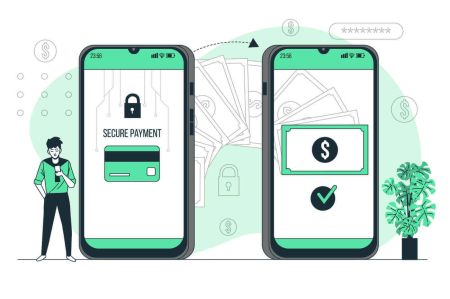IQ Option တွင် အကောင့်ဝင်ပြီး ငွေသွင်းနည်း
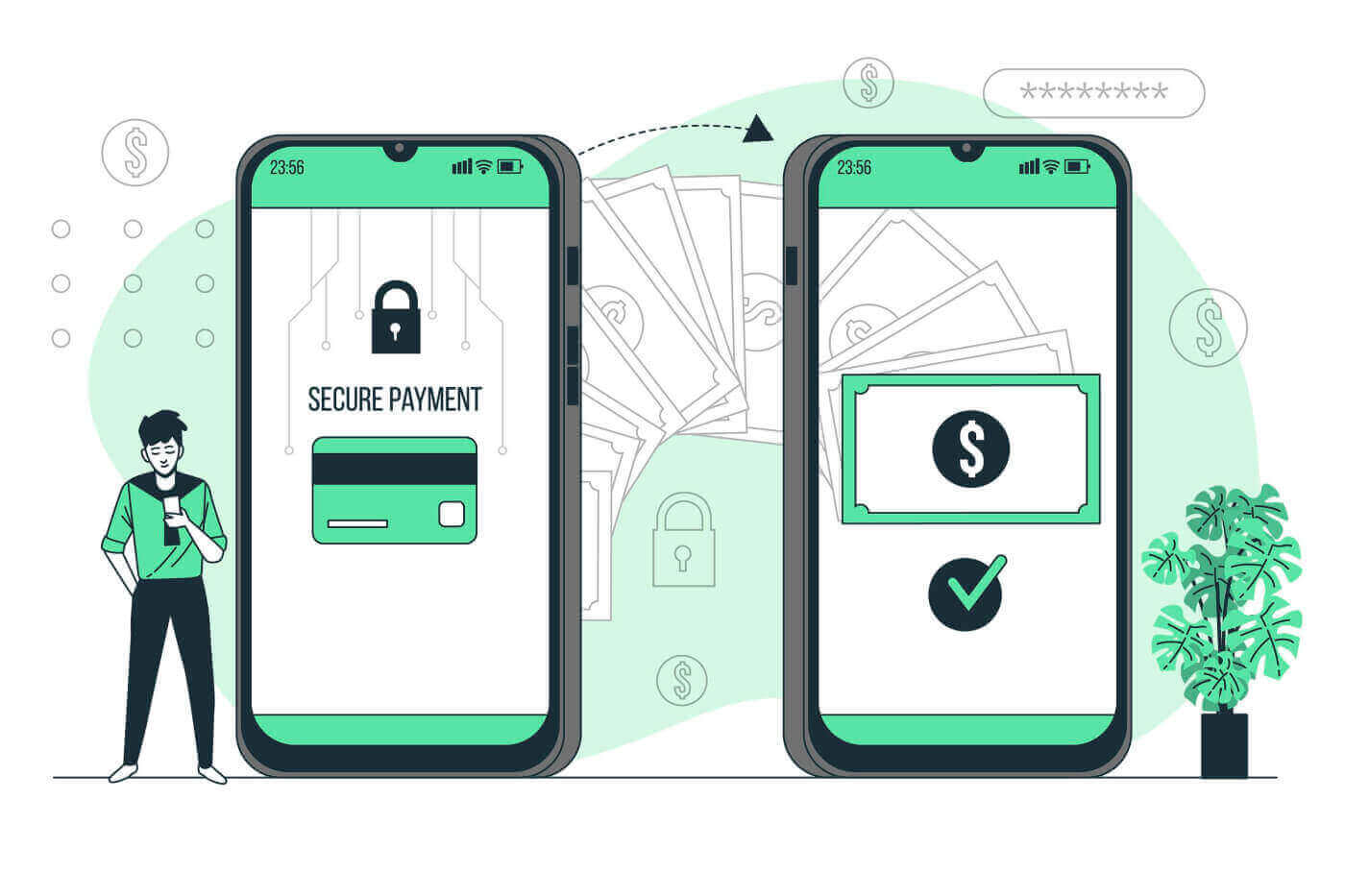
IQ Option ကိုဘယ်လိုဝင်မလဲ။
IQ Option အကောင့်ကို ဘယ်လိုဝင်ရမလဲ။
- မိုဘိုင်း IQ ရွေးချယ်မှုအက်ပ် သို့မဟုတ် ဝဘ်ဆိုက် သို့ သွားပါ ။
- “ Log in ” ကိုနှိပ်ပါ ။
- သင့် အီးမေးလ် နှင့် စကားဝှက်ကို ထည့်သွင်းပါ ။
- “ လော့ဂ်အင် ” အစိမ်းရောင်ခလုတ်ကို နှိပ်ပါ ။
- သင့်အီးမေးလ်ကို မေ့သွားပါ က “ Google ” သို့မဟုတ် “ Facebook ” ကို အသုံးပြု၍ ဝင်ရောက်နိုင်သည် ။
- စကားဝှက်မေ့သွားပါ က “ Forgot Password ” ကိုနှိပ်ပါ ။
"Login" ကိုနှိပ်ပါ၊ အကောင့်ဝင်ရန်ပုံစံပေါ်လာလိမ့်မည်။ သင့်အကောင့်သို့ဝင်ရောက်ရန် စာရင်းသွင်းထားသည့်
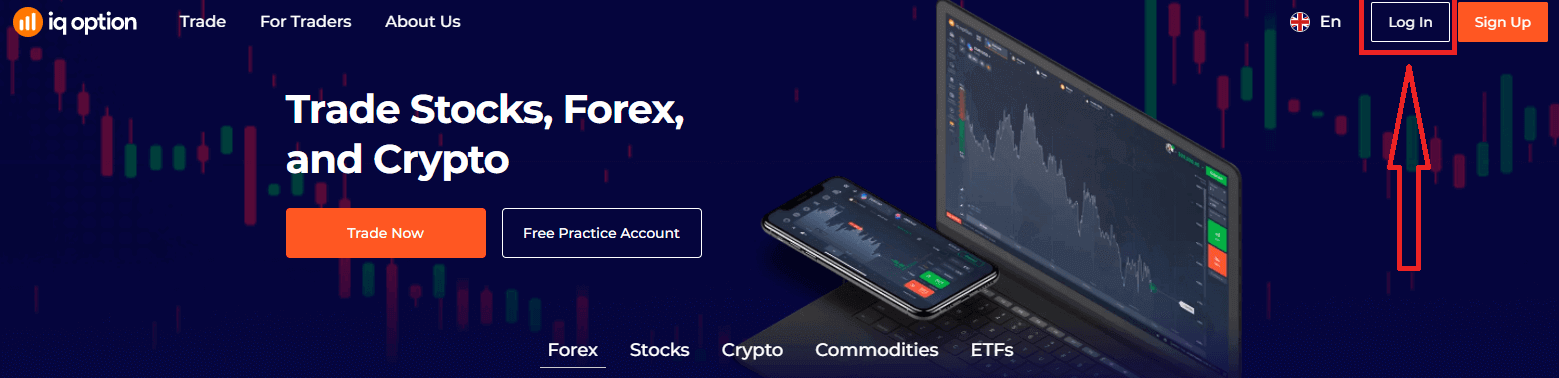
သင့် အီးမေးလ်လိပ်စာ နှင့် စကားဝှက်ကို
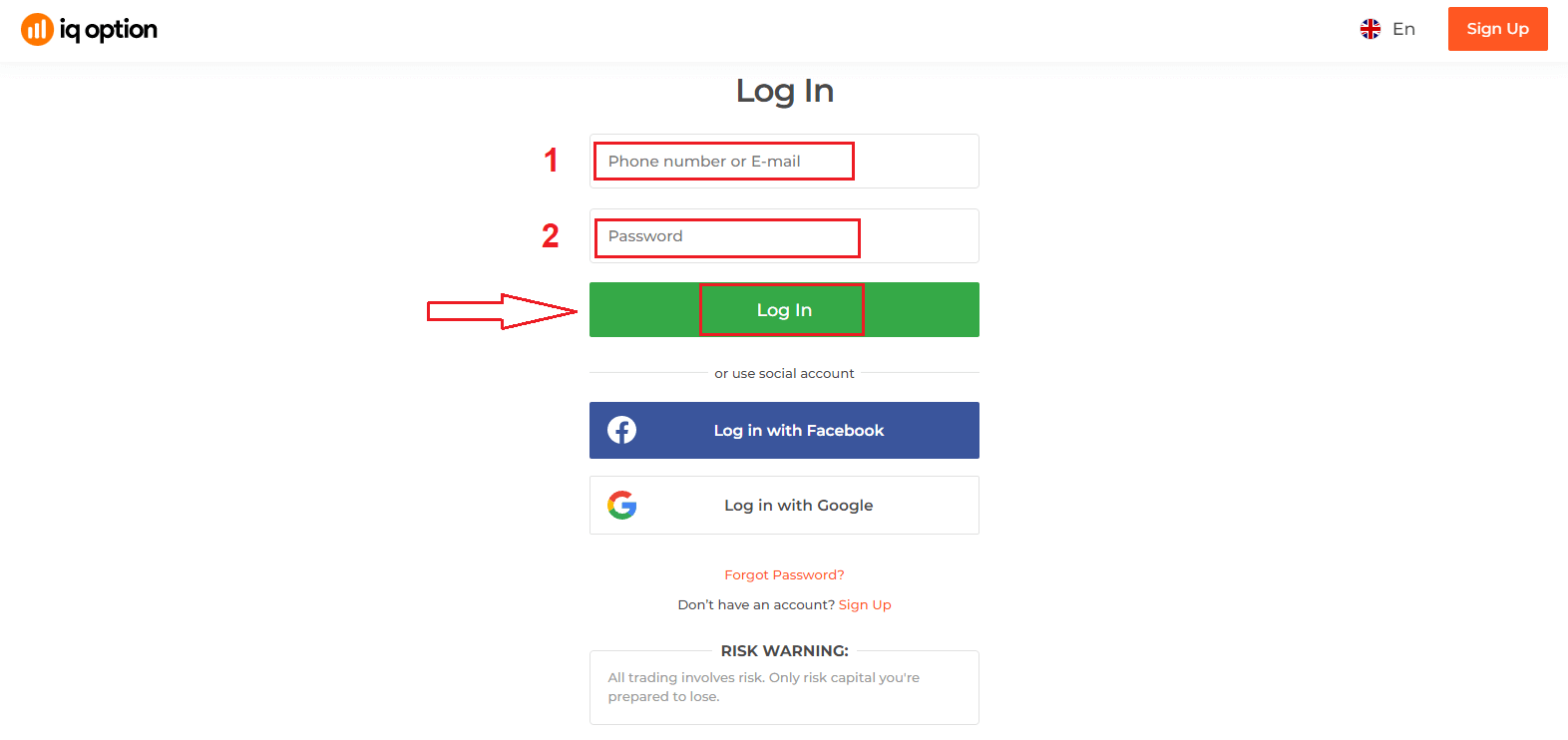
ရိုက်ထည့်ကာ "လော့ဂ်အင်" ကို နှိပ်ပါ အောင်မြင်စွာ လော့ဂ်အင်ဝင်ပြီးနောက်၊ သင်သည် အောက်ဖော်ပြပါအတိုင်း စာမျက်နှာကို မြင်တွေ့ရမည်ဖြစ်ပြီး ကုန်သွယ်မှုစတင်ရန် "ယခု ကုန်သွယ်မှု" ကို နှိပ်ပါ။
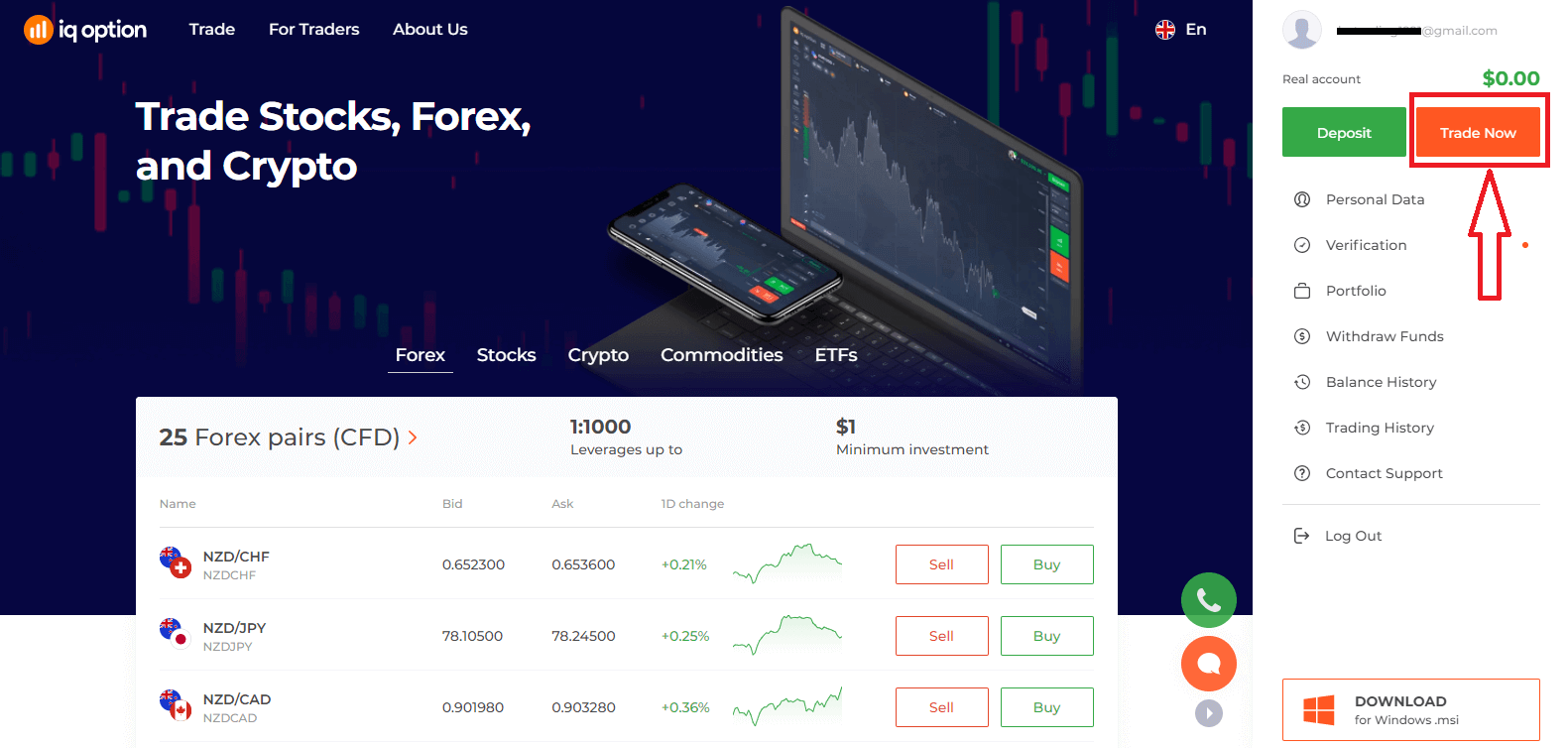
ယခု သင်သည် ကုန်သွယ်မှုကို စတင်နိုင်ပါပြီ။ သင့်တွင် Demo အကောင့်တွင် $10,000 ရှိပြီး၊ ငွေသွင်းပြီးနောက် စစ်မှန်သောအကောင့်တွင်လည်း ရောင်းဝယ်နိုင်ပါသည်။

Facebook ကိုအသုံးပြု၍ IQ Option သို့မည်သို့ဝင်ရောက်မည်နည်း။
Facebook ခလုတ်ကိုနှိပ်ခြင်းဖြင့် သင်၏ကိုယ်ပိုင် Facebook အကောင့်ကို အသုံးပြု၍ ဝဘ်ဆိုက်သို့လည်း ဝင်ရောက်နိုင်သည်။
1. Facebook ခလုတ်ကို နှိပ်ပါ
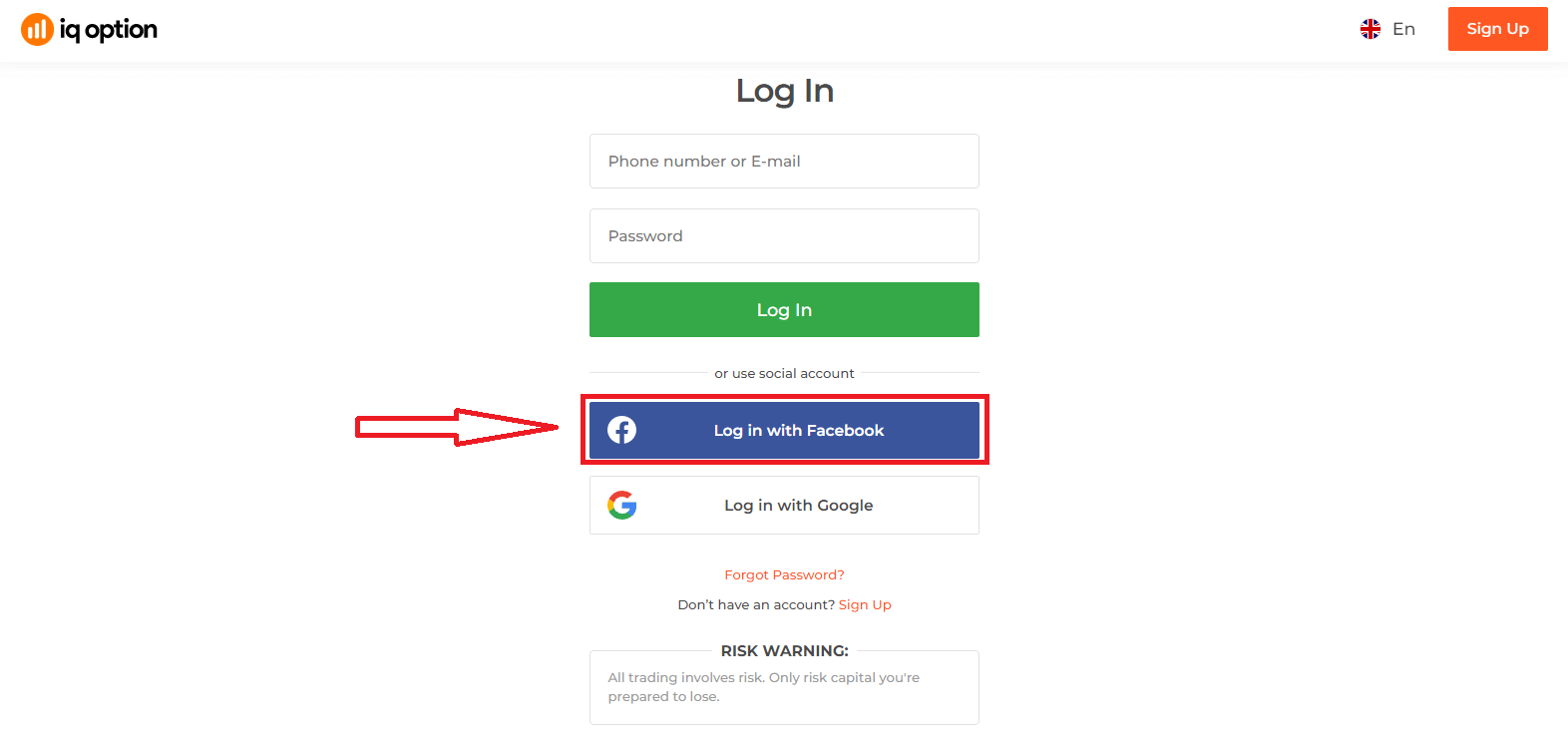
2. Facebook အကောင့်ဝင်ရန် ဝင်းဒိုးကို ပွင့်လာမည်ဖြစ်ကာ Facebook တွင် မှတ်ပုံတင်ရန် အသုံးပြုခဲ့သည့် သင့်အီးမေးလ်လိပ်စာကို ရိုက်ထည့်ရန် လိုအပ်မည်
3. သင်၏ Facebook အကောင့်မှ စကားဝှက်ကို ထည့်ပါ
4. “Log In” ကို နှိပ်ပြီး
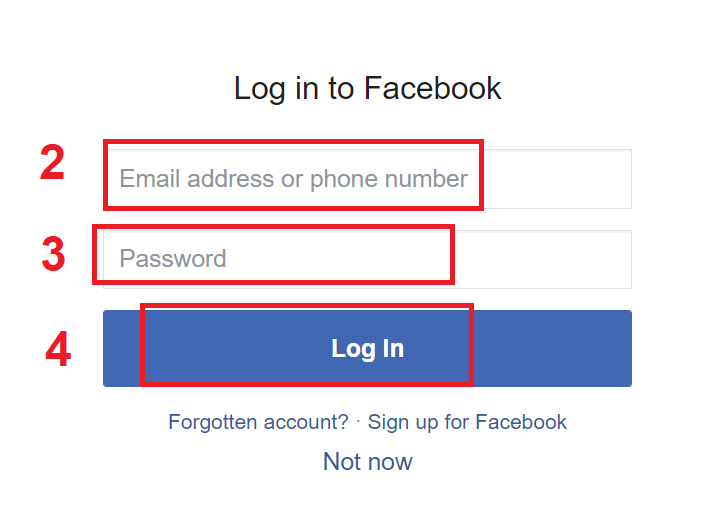
တစ်ကြိမ်၊ သင်သည် “လော့ဂ်အင်” ခလုတ်ကို နှိပ်လိုက်သောအခါ၊ IQ Option သည် သင့်အမည်နှင့် ပရိုဖိုင်ပုံနှင့် အီးမေးလ်လိပ်စာတို့ကို ဝင်ရောက်ခွင့် တောင်းဆိုမည်ဖြစ်သည်။ Continue ကိုနှိပ်ပါ...
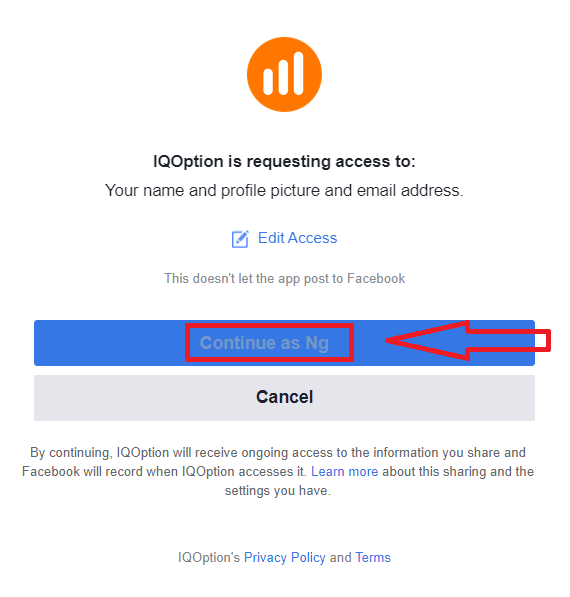
ထို့နောက်တွင် သင်သည် IQ Option ပလပ်ဖောင်းသို့ အလိုအလျောက်ပြန်ညွှန်းသွားမည်ဖြစ်ပါသည်။
Google ကို အသုံးပြု၍ IQ Option သို့ မည်ကဲ့သို့ အကောင့်ဝင်ရမည်နည်း။
1. သင်၏ Google အကောင့်မှတဆင့် ခွင့်ပြုချက်အတွက်၊ သင်သည် Google ခလုတ်ကို နှိပ်ရန် လိုအပ်သည်။
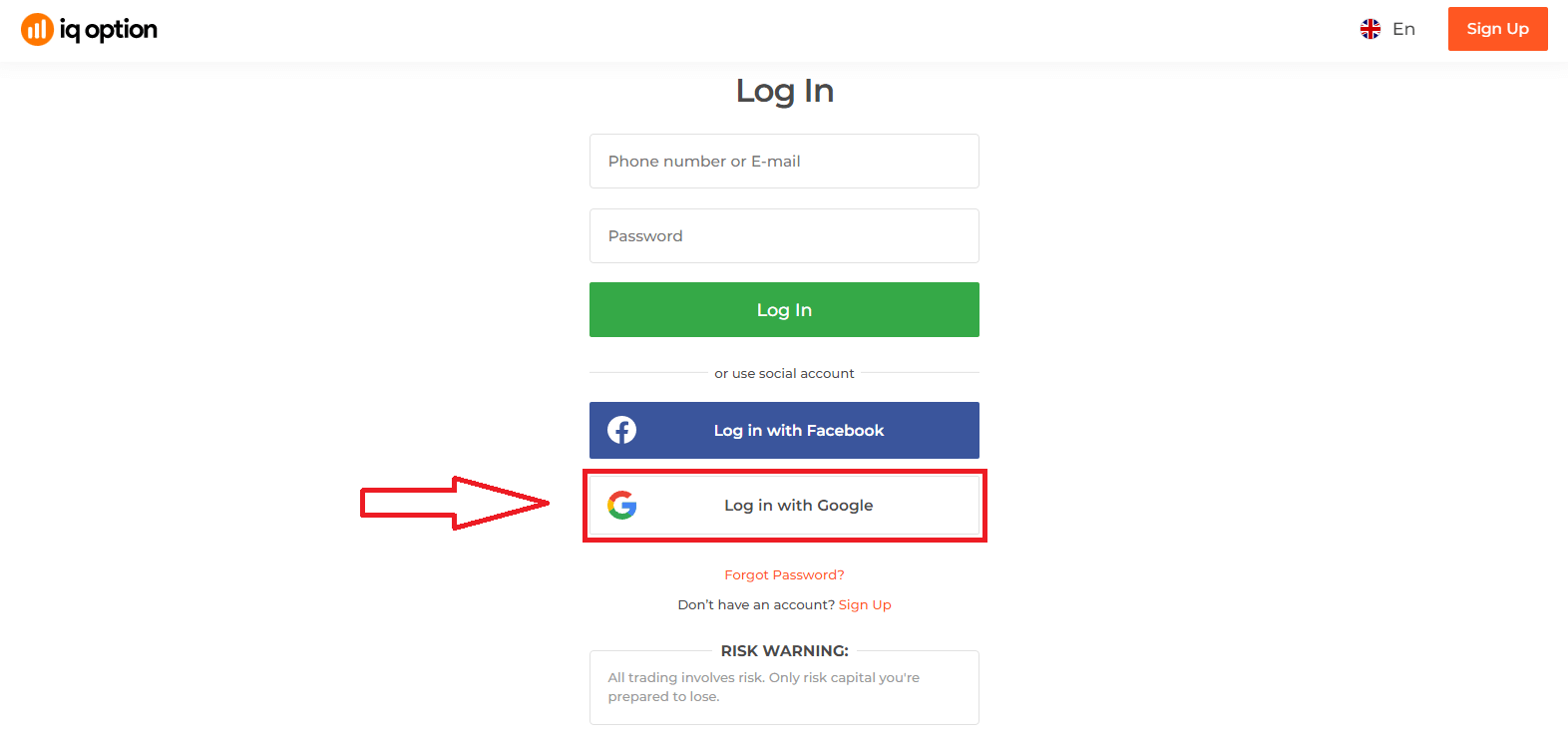
2. ထို့နောက် ပွင့်လာသော ဝင်းဒိုးအသစ်တွင် သင့်ဖုန်းနံပါတ် သို့မဟုတ် အီးမေးလ်ကို ရိုက်ထည့်ကာ “Next” ကိုနှိပ်ပါ။ စနစ်သည် ဝင်းဒိုးတစ်ခုဖွင့်မည်ဖြစ်ပြီး၊ သင့် Google အကောင့်အတွက် စကားဝှက်ကို တောင်းဆိုမည်ဖြစ်သည်။
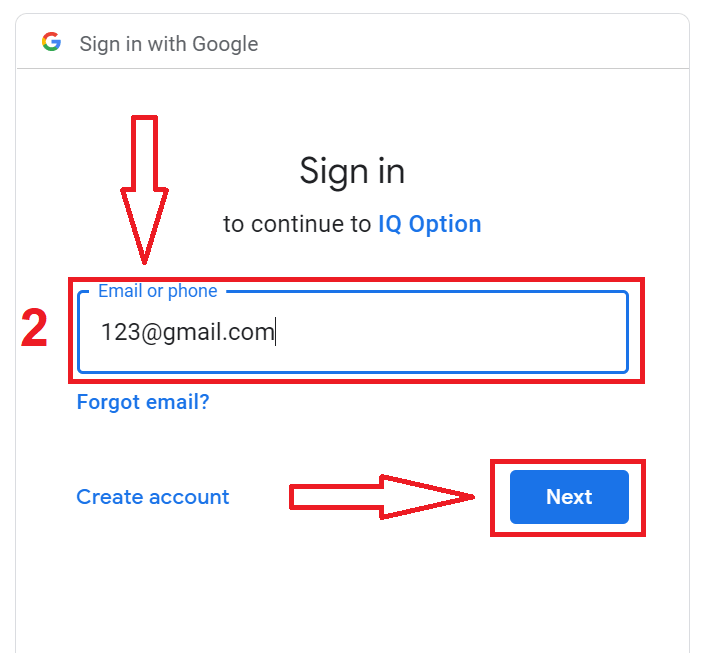
3. ထို့နောက် သင့် Google အကောင့်အတွက် စကားဝှက်ကို ထည့်သွင်းပြီး “Next” ကို နှိပ်ပါ။
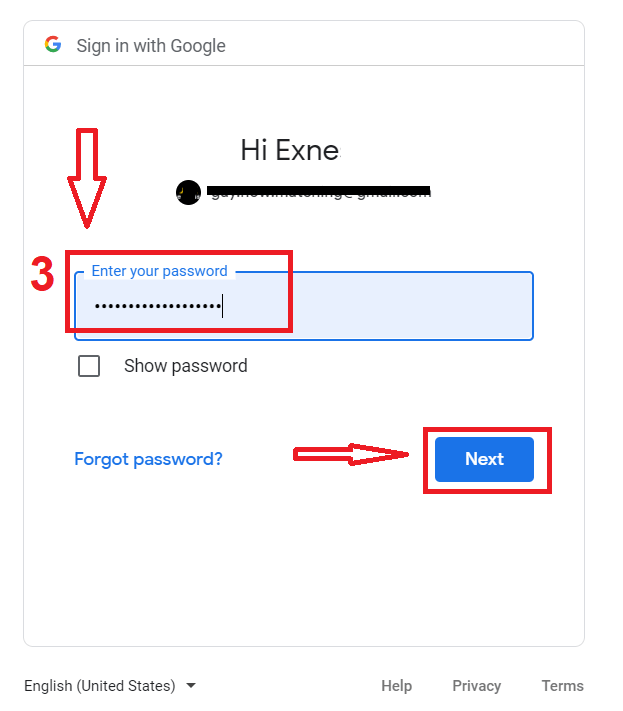
ထို့နောက် သင့်အီးမေးလ်လိပ်စာသို့ ဝန်ဆောင်မှုမှပေးပို့သော ညွှန်ကြားချက်များကို လိုက်နာပါ။ သင်၏ကိုယ်ပိုင် IQ Option အကောင့်သို့ ခေါ်ဆောင်သွားပါမည်။
IQ Option အကောင့်မှ စကားဝှက်ပြန်လည်ရယူခြင်း။
အကယ်၍ သင်သည် ပလပ်ဖောင်းသို့ မ၀င်နိုင်ပါက၊ သင်သည် စကားဝှက် မှားယွင်းစွာ ရိုက်ထည့်နေခြင်း ဖြစ်နိုင်သည်။ အသစ်တစ်ခု တက်လာနိုင်ပါတယ်။အကယ်၍ သင်သည် ဝဘ်ဗားရှင်းကို အသုံးပြုပါ
က ထိုသို့ပြုလုပ်ရန် "စကားဝှက်ကို မေ့သွားသည်" လင့်ခ်ကို နှိပ်ပါ။
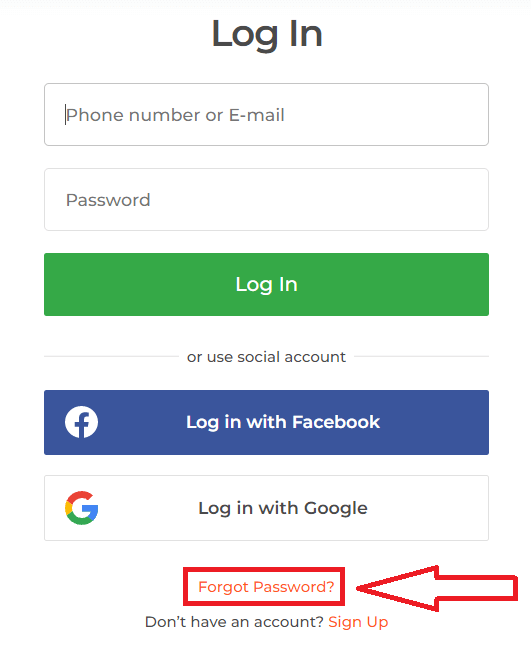
ထို့နောက်၊ သင်၏ IQ Option အကောင့်အတွက် သင့်စကားဝှက်ကို ပြန်လည်ရယူရန် တောင်းဆိုမည့် ဝင်းဒိုးတစ်ခုကို စနစ်က ဖွင့်ပါမည်။ သင်သည် စနစ်အား သင့်လျော်သော အီးမေးလ်လိပ်စာကို ပေးဆောင်ရန် လိုအပ်ပြီး စကားဝှက်ကို ပြန်လည်သတ်မှတ်ရန် "ပေးပို့ရန်" ကို နှိပ်ပါ
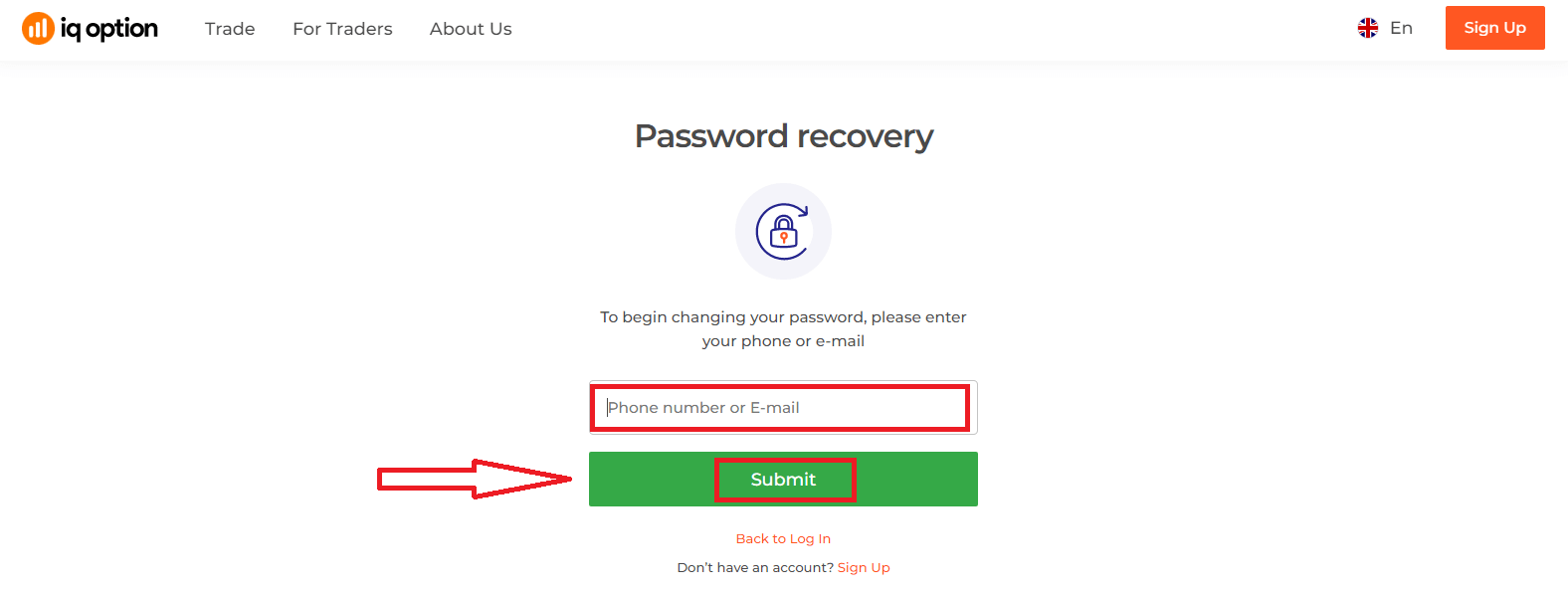
အီးမေးလ်တစ်စောင်သည် စကားဝှက်ကို ပြန်လည်သတ်မှတ်ရန် ဤအီးမေးလ်လိပ်စာသို့ ပေးပို့ထားကြောင်း အကြောင်းကြားချက်တစ်ခု ဖွင့်ပါမည်။
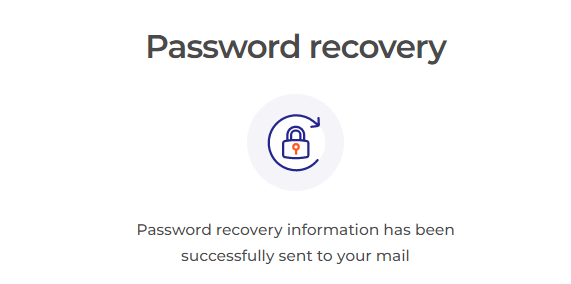
သင်၏အီးမေးလ်တွင်ရှိသောစာတွင်၊ သင်၏စကားဝှက်ကိုပြောင်းလဲရန်ကမ်းလှမ်းလိမ့်မည်။ "စကားဝှက်ကိုပြန်လည်သတ်မှတ်ပါ" ကိုနှိပ်ပါ။
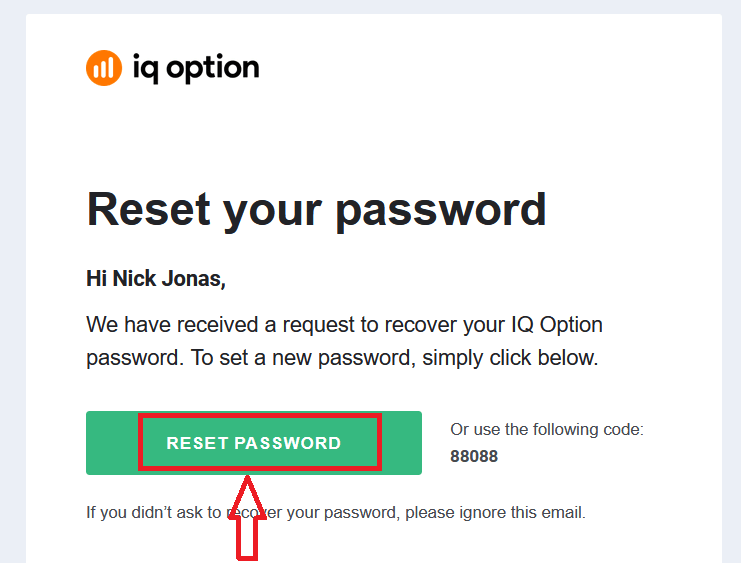
အီးမေးလ်မှ လင့်ခ်သည် သင့်အား IQ Option ဝဘ်ဆိုက်ရှိ အထူးကဏ္ဍတစ်ခုသို့ ပို့ဆောင်ပေးမည်ဖြစ်သည်။ ဤနေရာတွင် သင့်စကားဝှက်အသစ်ကို နှစ်ကြိမ်ရိုက်ထည့်ပြီး
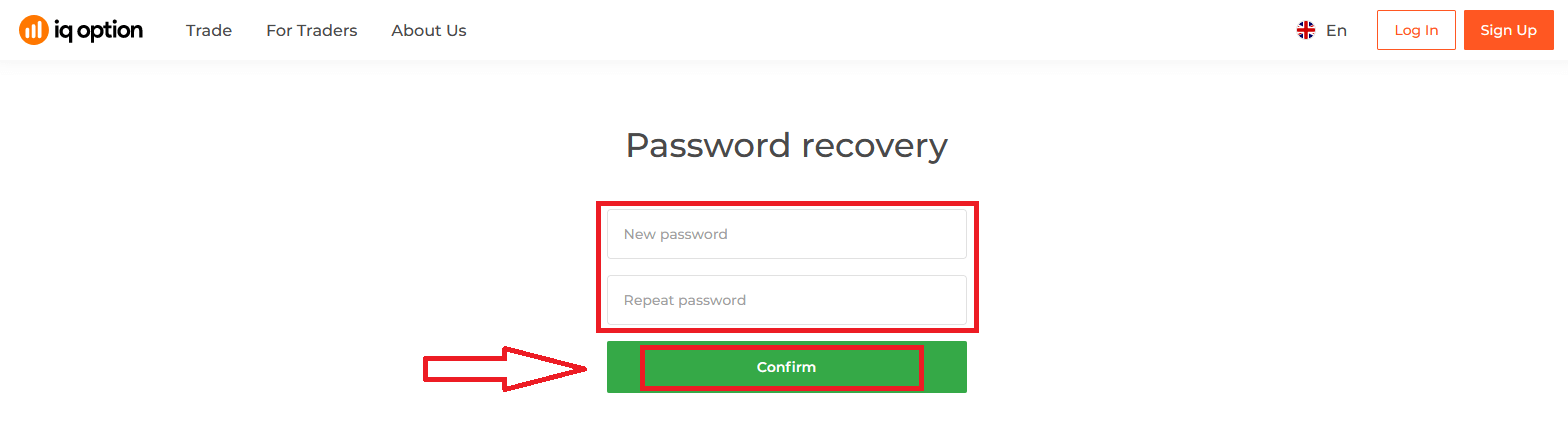
"စကားဝှက်" နှင့် "စကားဝှက်ကိုအတည်ပြုပါ" ကိုထည့်ပြီးနောက် "အတည်ပြုရန်" ခလုတ်ကို နှိပ်ပါ။ စကားဝှက်ကို အောင်မြင်စွာ ပြောင်းလဲပြီးကြောင်း ညွှန်ပြသော စာတစ်စောင် ပေါ်လာလိမ့်မည်။
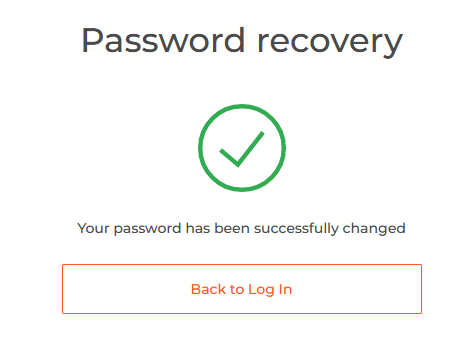
ဒါပဲ! ယခု သင့်အသုံးပြုသူအမည်နှင့် စကားဝှက်အသစ်ကို အသုံးပြု၍ IQ Option ပလပ်ဖောင်းသို့ သင်ဝင်ရောက်နိုင်ပြီဖြစ်သည်။
မိုဘိုင်းလ်အပလီကေးရှင်းကို အသုံးပြုပါက
၊ "ပြန်လည်သတ်မှတ်ရန်" လင့်ခ်ကို နှိပ်ပါ
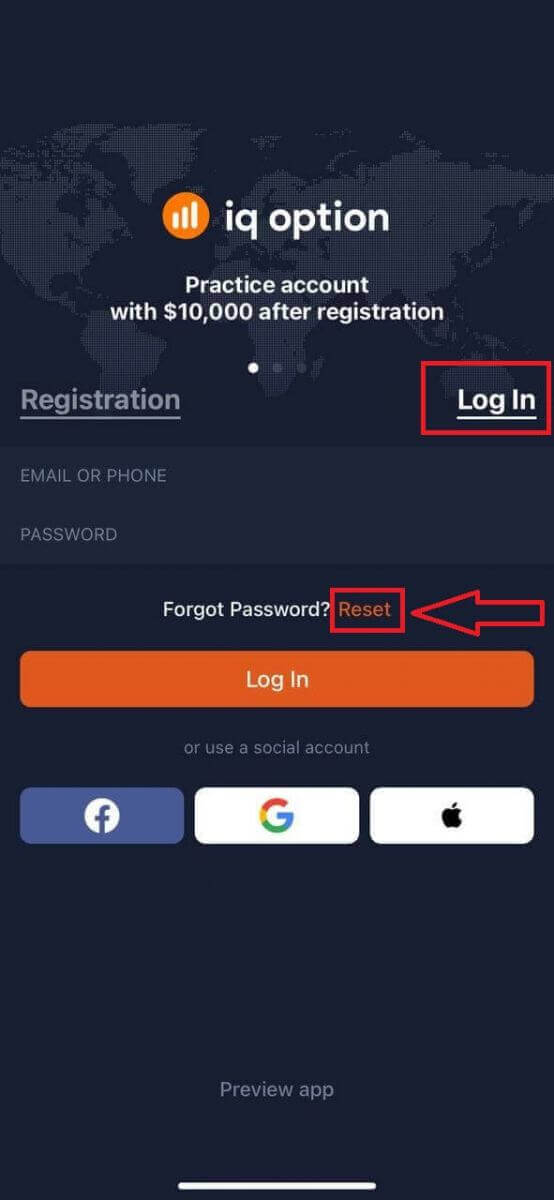
၊ ဝင်းဒိုးအသစ်တွင်၊ အကောင့်ဖွင့်စဉ်အတွင်း သင်အသုံးပြုခဲ့သည့် အီးမေးလ်ကို ထည့်သွင်းပြီး "ပေးပို့ရန်" ခလုတ်ကို နှိပ်ပါ။ ထို့နောက် ဝဘ်အက်ပ်ကဲ့သို့ ကျန်အဆင့်များကို လုပ်ဆောင်ပါ။
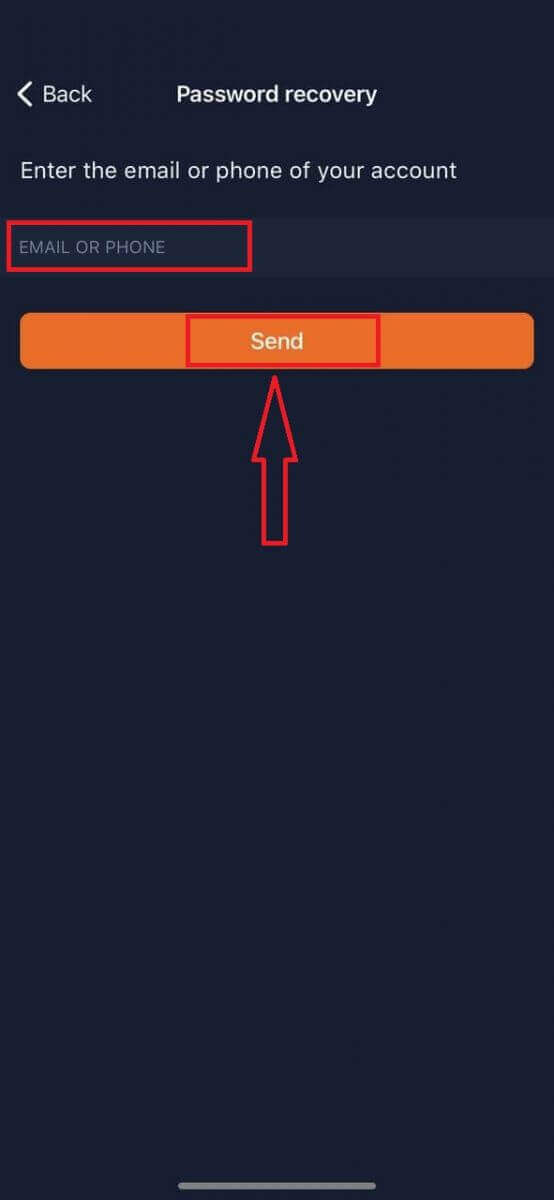
IQ Option Mobile Web Version တွင် ဝင်ရောက်ပါ။
သင်သည် IQ Option ကုန်သွယ်မှုပလပ်ဖောင်း၏ မိုဘိုင်းဝဘ်ဗားရှင်းတွင် ရောင်းဝယ်ဖောက်ကားလိုပါက အလွယ်တကူ ပြုလုပ်နိုင်သည်။ အစပိုင်းတွင်၊ သင့်မိုဘိုင်းကိရိယာပေါ်တွင် သင့်ဘရောက်ဆာကိုဖွင့်ပါ။ ထို့နောက် ပွဲစား၏
ဝဘ်ဆိုဒ်သို့ ဝင်ကြည့်ပါ ။ 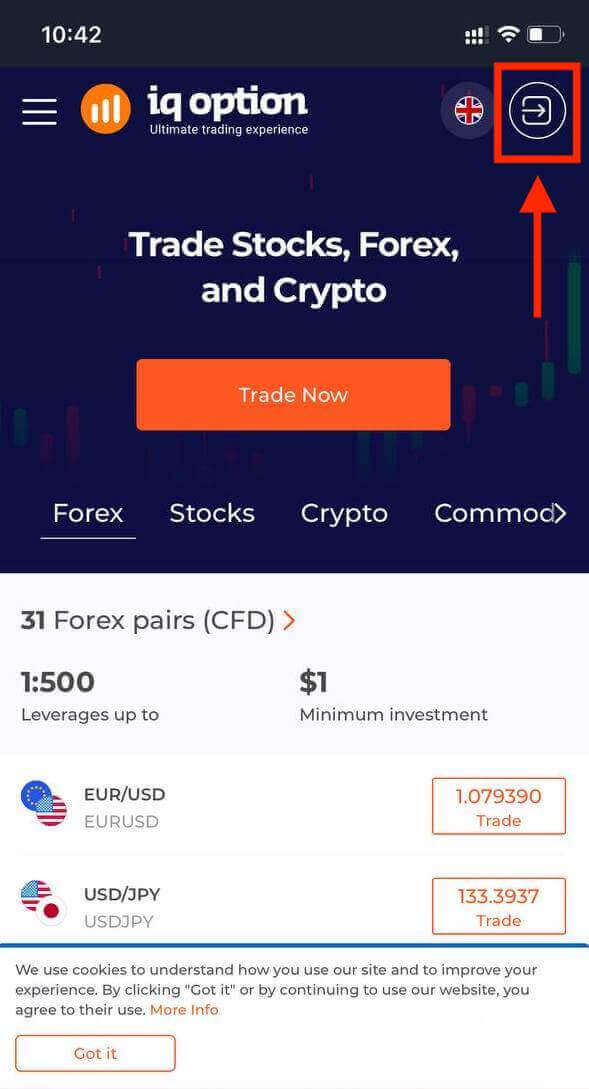
သင့်အီးမေးလ်နှင့် စကားဝှက်ကို ရိုက်ထည့်ပြီး “လော့ဂ်အင်” ခလုတ်ကို နှိပ်ပါ။
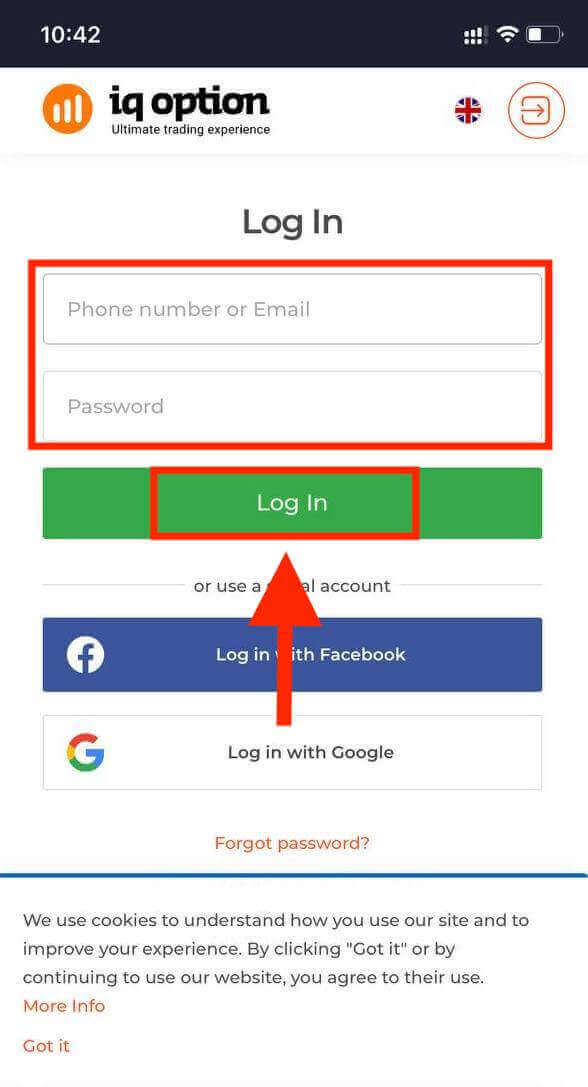
အောင်အောင်မြင်မြင် လော့ဂ်အင်ဝင်ပြီးနောက်၊ အောက်ဖော်ပြပါ စာမျက်နှာကို သင်မြင်ရပြီး "လူ" အိုင်ကွန်ကို နှိပ်ပါ။
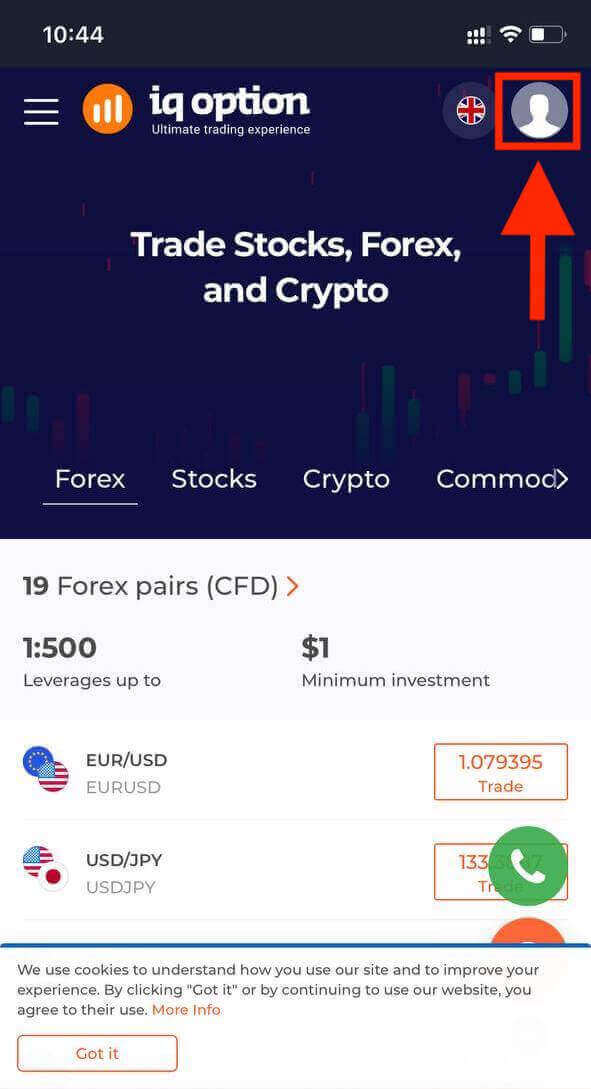
ကုန်သွယ်မှုစတင်ရန် "ကုန်သွယ်မှုယခု" ကိုနှိပ်ပါ။
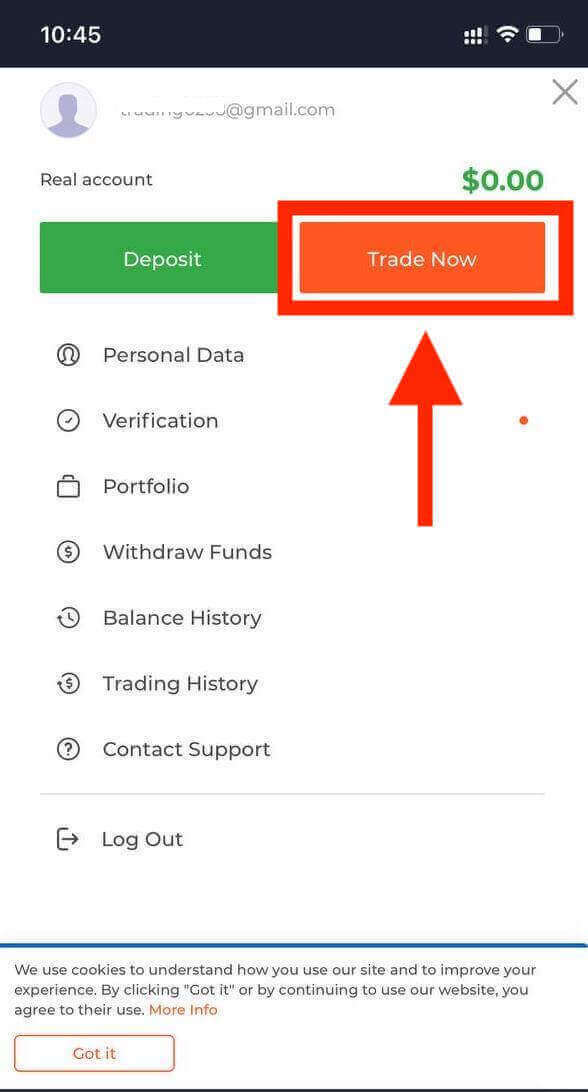
ဒီမှာပါ! ယခု သင်သည် ပလပ်ဖောင်း၏ မိုဘိုင်းဝဘ်ဗားရှင်းမှ ကုန်သွယ်မှုပြုနိုင်ပါပြီ။ ကုန်သွယ်မှုပလပ်ဖောင်း၏မိုဘိုင်းဝဘ်ဗားရှင်းသည် ၎င်း၏ပုံမှန်ဝဘ်ဗားရှင်းနှင့်အတိအကျတူညီသည်။ ထို့ကြောင့်၊ ကုန်သွယ်မှုနှင့် ရန်ပုံငွေလွှဲပြောင်းခြင်းတွင် ပြဿနာတစ်စုံတစ်ရာရှိမည်မဟုတ်ပါ။ ပလက်ဖောင်းပေါ်တွင် ကုန်သွယ်မှုပြုလုပ်ရန် သင့်တွင် Demo အကောင့်တွင် $10,000 ရှိသည်။
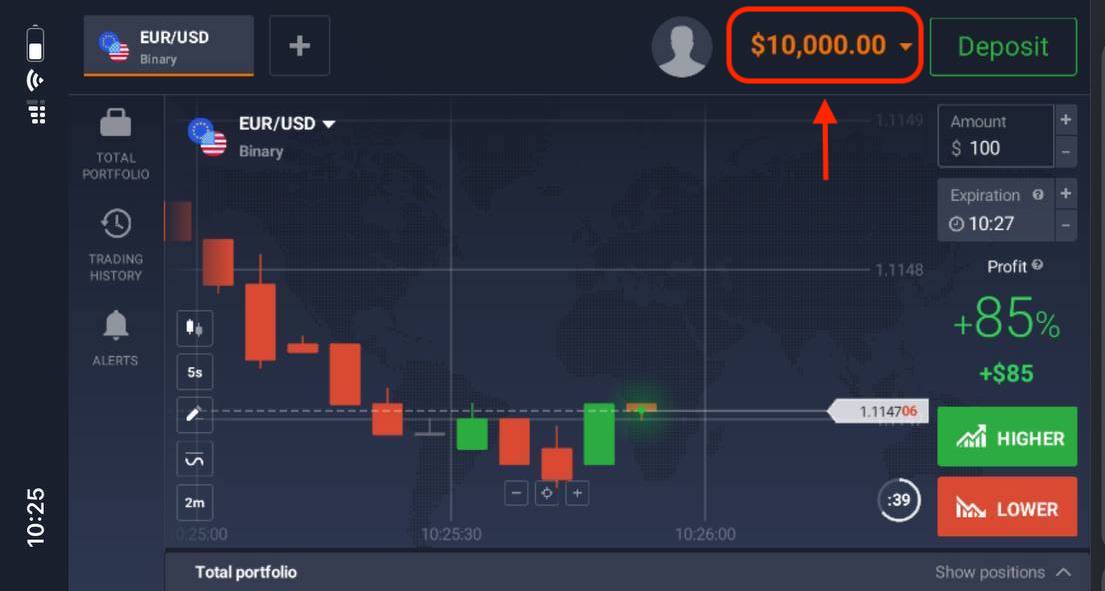
IQ Option iOS အက်ပ်သို့ မည်သို့ဝင်ရောက်ရမည်နည်း။
iOS မိုဘိုင်းပလက်ဖောင်းပေါ်တွင် အကောင့်ဝင်ခြင်းသည် IQ Option ဝဘ်အက်ပ်တွင် အကောင့်ဝင်ရန် အလားတူဖြစ်သည်။ အပလီကေးရှင်းကို သင့်စက်ပေါ်ရှိ App Store မှတစ်ဆင့် ဒေါင်းလုဒ်လုပ်နိုင်ပြီး သို့မဟုတ် ဤနေရာကို နှိပ်ပါ ။ “IQ Option - FX Broker” အက်ပ်ကို ရိုးရှင်းစွာရှာဖွေပြီး သင့် iPhone သို့မဟုတ် iPad တွင်ထည့်သွင်းရန် «GET” ကိုနှိပ်ပါ။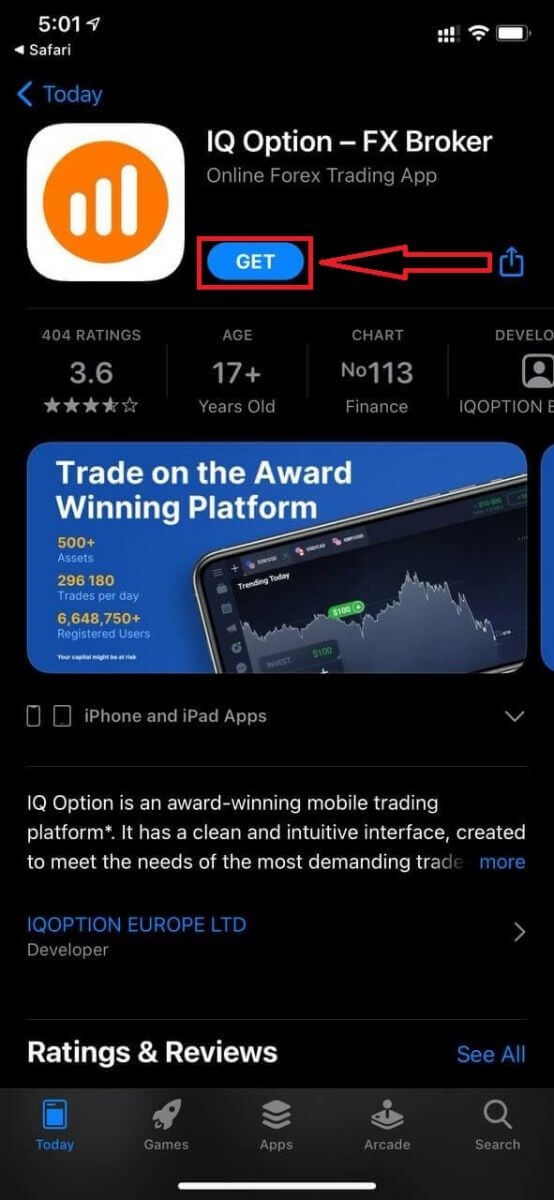
တပ်ဆင်ခြင်းနှင့် စတင်ပြီးနောက် သင်သည် သင်၏အီးမေးလ်၊ Facebook၊ Google သို့မဟုတ် Apple ID ကို အသုံးပြု၍ IQ Option iOS မိုဘိုင်းအက်ပ်သို့ ဝင်ရောက်နိုင်သည်။ သင်သည် "Log in" option ကိုရွေးချယ်ရန်လိုအပ်သည်။
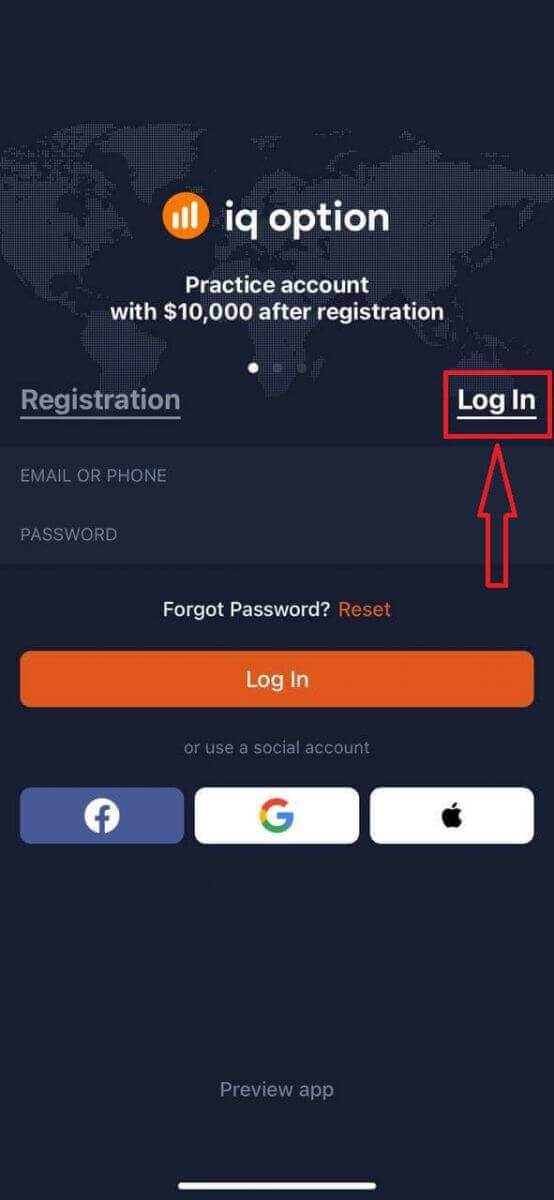
သင့်အီးမေးလ်နှင့် စကားဝှက်ကို ရိုက်ထည့်ပြီး “လော့ဂ်အင်” ခလုတ်ကို နှိပ်ပါ။
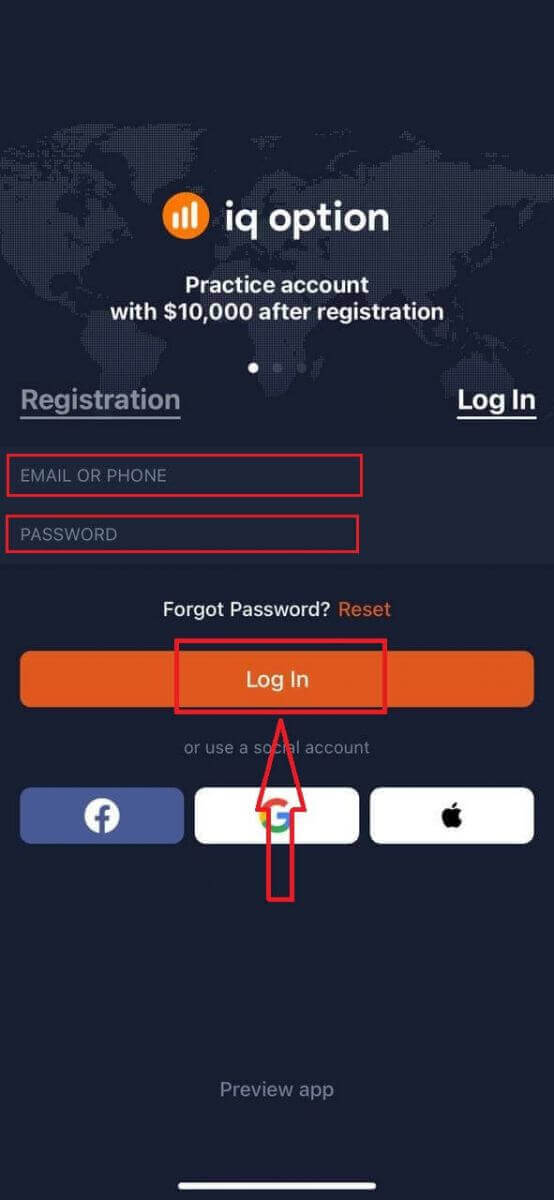
ပလက်ဖောင်းပေါ်တွင် ကုန်သွယ်မှုပြုလုပ်ရန် သင့်တွင် Demo အကောင့်တွင် $10,000 ရှိသည်။
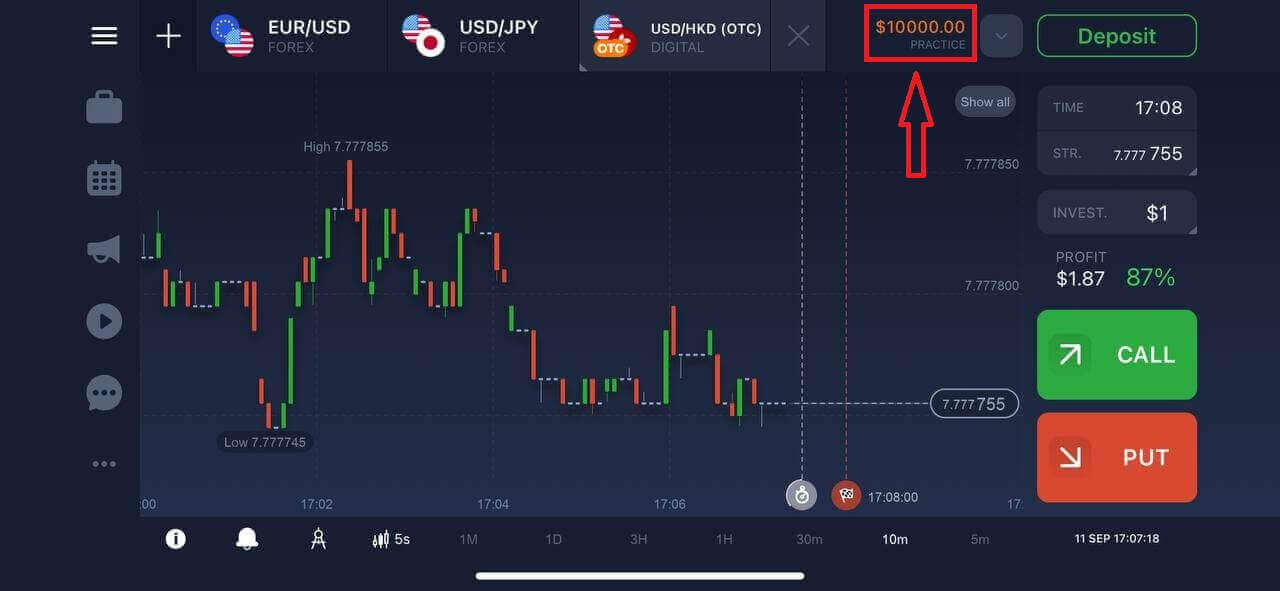
IQ Option Android အက်ပ်သို့ မည်သို့ဝင်ရောက်မည်နည်း။
သင်သည် Google Play စတိုးသို့သွားရောက်ပြီး ဤအက်ပ်ကိုရှာဖွေရန် "IQ Option - Online Investing Platform" ကိုရှာဖွေရန် လိုအပ်သည် သို့မဟုတ် ဤနေရာကို နှိပ်ပါ ။
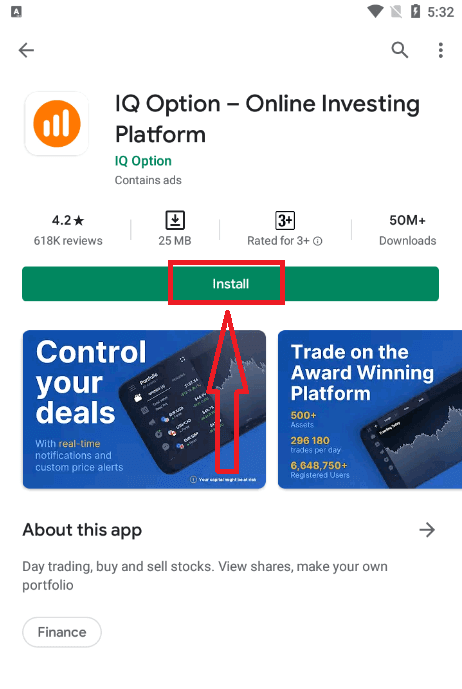
တပ်ဆင်ခြင်းနှင့် စတင်ပြီးနောက် သင်သည် သင်၏အီးမေးလ်၊ Facebook သို့မဟုတ် Google အကောင့်ကို အသုံးပြု၍ IQ Option Android မိုဘိုင်းအက်ပ်သို့ ဝင်ရောက်နိုင်သည်။
iOS စက်ပစ္စည်းပေါ်ရှိ အဆင့်များအတိုင်း လုပ်ဆောင်ပါ၊ “လော့ဂ်အင်” ရွေးစရာကို ရွေးချယ်ပြီး
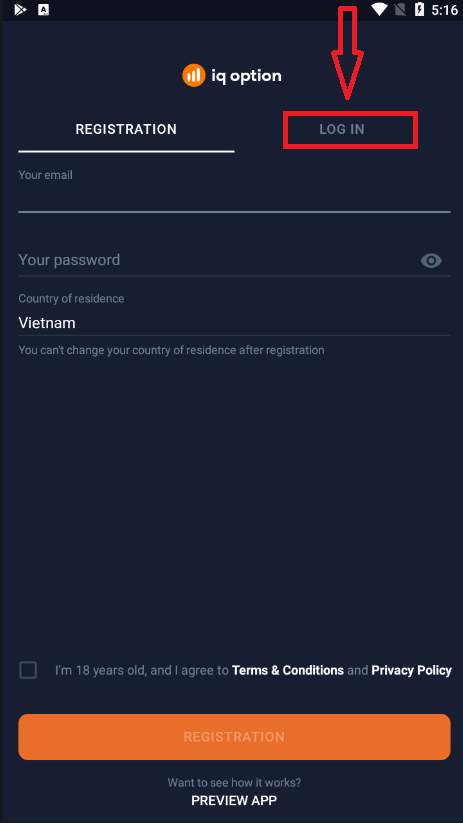
သင့်အီးမေးလ်နှင့် စကားဝှက်ကို ရိုက်ထည့်ပြီးနောက် “လော့ဂ်အင်” ခလုတ်ကို နှိပ်ပါ။
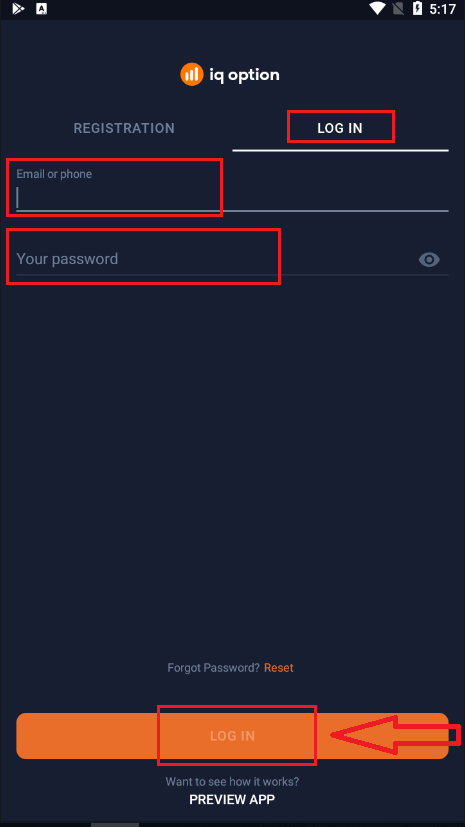
ယခု ပလက်ဖောင်းပေါ်တွင် ကုန်သွယ်မှုပြုလုပ်ရန် သင့်တွင် Demo အကောင့်တွင် $10,000 ရှိသည်။
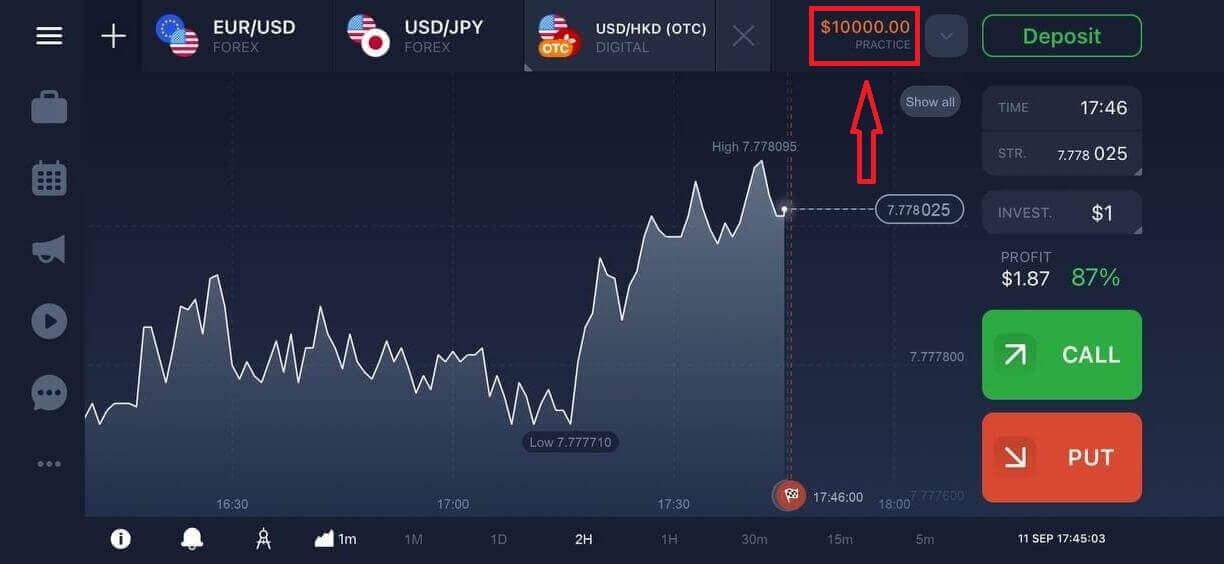
အမေးများသောမေးခွန်းများ (FAQ)
IQ Option အကောင့်မှ အီးမေးလ်ကို မေ့သွားသည်။
သင့်အီးမေးလ်ကို မေ့သွားပါက၊ သင်သည် Facebook သို့မဟုတ် Gmail ကို အသုံးပြု၍ ဝင်ရောက်နိုင်သည်။
အကယ်၍ သင်သည် ဤအကောင့်များကို မဖန်တီးရသေးပါက၊ IQ Option ဝဘ်ဆိုက်တွင် စာရင်းသွင်းသည့်အခါ ၎င်းတို့ကို ဖန်တီးနိုင်ပါသည်။ လွန်ကဲသော အခြေအနေများတွင် သင့်အီးမေးလ်ကို မေ့သွားကာ Google နှင့် Facebook မှတစ်ဆင့် လော့ဂ်အင်ဝင်ရန် နည်းလမ်းမရှိပါက၊ အကူအညီပေးရေးဝန်ဆောင်မှုကို ဆက်သွယ်ရန် လိုအပ်ပါသည်။
ကျွန်ုပ်၏အကောင့်မှ မည်သို့ထွက်နိုင်မည်နည်း။
သင့်အကောင့်မှထွက်ရန်၊ ပင်မစာမျက်နှာသို့သွားကာ စာမျက်နှာကို အောက်သို့ရွှေ့ပါ။ Log Out ခလုတ်ကို နှိပ်လိုက်ရင် သင် Log Out လုပ်ပါလိမ့်မယ်။
ကျွန်ုပ်၏အကောင့်သို့ မဝင်ရောက်နိုင်ပါက ကျွန်ုပ်ဘာလုပ်သင့်သနည်း။
- "ဝင်ရောက်မှုကန့်သတ်ချက်ကျော်လွန်သွားပြီ" ဟူသော မက်ဆေ့ချ်ကို သင်တွေ့ပါက၊ သင်သည် မမှန်သော စကားဝှက်ကို အကြိမ်ပေါင်းများစွာ ဆက်တိုက် ရိုက်ထည့်ခဲ့ကြောင်း ဆိုလိုသည်။ ထပ်မံဝင်ရောက်ရန် မကြိုးစားမီ ခဏစောင့်ပါ။ သင့်စကားဝှက်မှန်ကန်မှုရှိမရှိ မသေချာပါက IQ Option အကောင့်ဝင်ခြင်းစာမျက်နှာရှိ "စကားဝှက်မေ့သွားသည်" ရွေးချယ်မှုကို အသုံးပြုပါ။ စနစ်သည် သင့်စကားဝှက်ကို ပလပ်ဖောင်းပေါ်တွင် မှတ်ပုံတင်ရန်အတွက် အသုံးပြုခဲ့သည့် အီးမေးလ်လိပ်စာသို့ သင့်စကားဝှက်ကို မည်သို့ပြန်ယူရမည်နည်းဆိုင်ရာ ညွှန်ကြားချက်များ ပေးပို့မည်ဖြစ်သည်။
- အကယ်၍ သင်သည် လူမှုကွန်ရက်တစ်ခုမှတစ်ဆင့် စာရင်းသွင်းပါက၊ ထို့နောက် desktop အက်ပ်ကို ဝင်ရောက်နိုင်ရန် ဝဘ်ဗားရှင်းကို အသုံးပြု၍ စကားဝှက်တစ်ခု ဖန်တီးရန် လိုအပ်သည်။ IQ Option အကောင့်ဝင်ခြင်းစာမျက်နှာရှိ "စကားဝှက်မေ့သွားသည်" ရွေးချယ်မှုကို အသုံးပြု၍ စကားဝှက်တစ်ခုဖန်တီးနိုင်သည်။ သင့်လူမှုကွန်ရက်အကောင့်သို့ ချိတ်ဆက်ထားသည့် အီးမေးလ်ကို ပေးဆောင်ရန် လိုအပ်သည်။ စကားဝှက်အတွက် ပြန်လည်ရယူရေးလင့်ခ်ကို ထိုအီးမေးလ်သို့ ပေးပို့ပါမည်။ ၎င်းကိုပြီးပါက၊ သင်သည် ဤအီးမေးလ်နှင့် စကားဝှက်အသစ်ကို အသုံးပြု၍ သင်၏ desktop အက်ပ်သို့ ဝင်ရောက်နိုင်မည်ဖြစ်သည်။
- သင့်စကားဝှက်ကို မေ့သွားပါက IQ Option အကောင့်ဝင်ခြင်းစာမျက်နှာရှိ "စကားဝှက်မေ့သွားသည်" ရွေးချယ်မှုကို အသုံးပြုပါ။ စနစ်သည် သင့်စကားဝှက်ကို ပြန်လည်ရယူရန် ညွှန်ကြားချက်များကို ပလပ်ဖောင်းပေါ်တွင် သင်အသုံးပြုခဲ့သည့် အီးမေးလ်လိပ်စာသို့ ပေးပို့မည်ဖြစ်သည်။
ကျွန်ုပ်၏အကောင့်၏ငွေကြေးကို မည်သို့ပြောင်းလဲနိုင်မည်နည်း။
ငွေသွင်းရန် ပထမဆုံးကြိုးပမ်းစဉ်တွင် အကောင့်ငွေကြေးကို သတ်မှတ်ထားသည်။ ဥပမာအားဖြင့်၊ သင်၏ပထမဆုံးငွေသွင်းရန် US ဒေါ်လာကိုအသုံးပြုပါက၊ သင့်အကောင့်၏ငွေကြေးသည် USD ဖြစ်လိမ့်မည်။ အပ်ငွေသွင်းပြီးသည်နှင့်၊ သင်၏ပထမဆုံးအပ်ငွေသည် အရေးပါသောအခန်းကဏ္ဍမှ ပါဝင်နေသောကြောင့် ၎င်းသည် ငွေကြေးကို ပြောင်းလဲရန် မဖြစ်နိုင်ပါ။
ဤစည်းမျဉ်းကို သင်သတိမထားမိပါက၊ တစ်ခုတည်းသောနည်းလမ်းမှာ အကောင့်အသစ်တစ်ခုဖွင့်ပြီး သင်အသုံးပြုလိုသောငွေကြေးဖြင့် ငွေသွင်းရန်ဖြစ်သည်။ အကောင့်အသစ်တစ်ခုဖန်တီးပြီးသည်နှင့် သင်၏ငွေများကို ထုတ်ယူပြီးနောက် ယခင်အကောင့်ကို ပိတ်ရမည်ကို သတိရပါ။
IQ Option မှာ ငွေဘယ်လိုအပ်မလဲ။
ဒက်ဘစ် သို့မဟုတ် ခရက်ဒစ်ကတ် (Visa၊ Mastercard)၊ အင်တာနက်ဘဏ်လုပ်ငန်း သို့မဟုတ် Skrill ၊ Neteller ၊ Webmoney နှင့် အခြား e-wallets ကဲ့သို့သော အီး-ပိုက်ဆံအိတ်ကို အသုံးပြု၍ ငွေသွင်းရန် သင့်ကို ကြိုဆိုပါသည်။အနည်းဆုံးအပ်ငွေမှာ 10 USD ဖြစ်သည်။ သင့်ဘဏ်အကောင့်သည် မတူညီသောငွေကြေးဖြင့်ရှိနေပါက၊ ရန်ပုံငွေများကို အလိုအလျောက်ပြောင်းပါမည်။
ငွေထုတ်ရာတွင် ပိုမိုမြန်ဆန်သောကြောင့် ကုန်သည်အများစုသည် ဘဏ်ကတ်များအစား အီး-ပိုက်ဆံအိတ်များကို အသုံးပြုကြသည်။
ဘဏ်ကတ်များ (Visa / Mastercard) မှတဆင့် ငွေသွင်းခြင်း၊
1. IQ Option ဝဘ်ဆိုက် သို့မဟုတ် မိုဘိုင်းအက်ပ်သို့ ဝင်ရောက်ကြည့်ရှုပါ ။2. သင်၏ကုန်သွယ်မှုအကောင့်သို့ ဝင်ရောက်ပါ ။
3. “အပ်ငွေ” ခလုတ်ကို နှိပ်ပါ။
အကယ်၍ သင်သည် IQ Option ပင်မစာမျက်နှာတွင်ရှိနေပါက ပင်မဝဘ်ဆိုဒ်စာမျက်နှာ၏အပေါ်ဘက်ညာဘက်ထောင့်ရှိ "ငွေထည့်ရန်" ခလုတ်ကို နှိပ်ပါ။
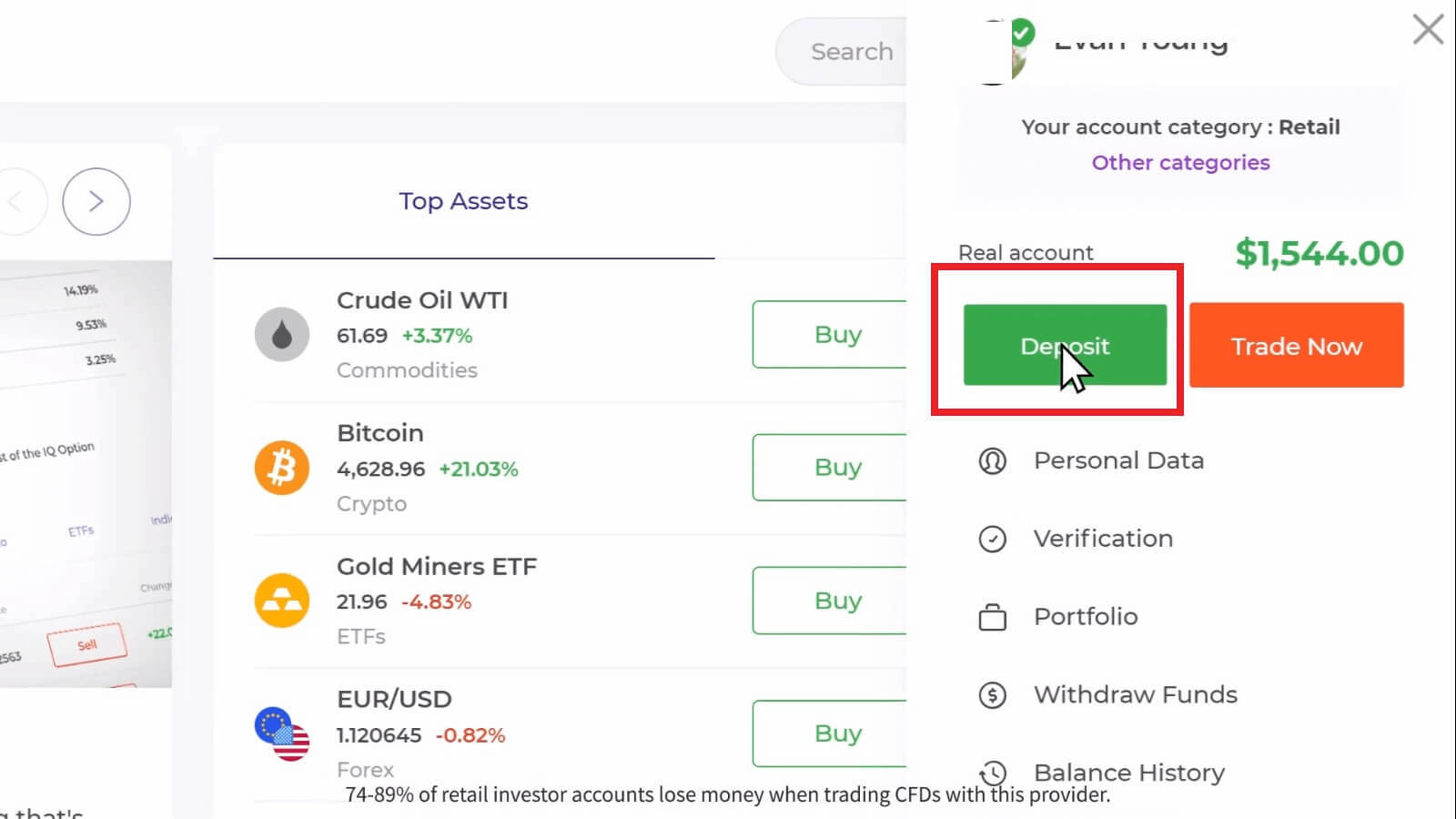

"Mastercard" ငွေပေးချေနည်းလမ်းကို ရွေးချယ်ပါ၊ အပ်ငွေပမာဏကို ကိုယ်တိုင်ထည့်ပါ၊ သို့မဟုတ် စာရင်းထဲမှ တစ်ခုကို ရွေးပြီး "ငွေပေးချေရန် ဆက်လက်လုပ်ဆောင်ပါ" ကိုနှိပ်ပါ။
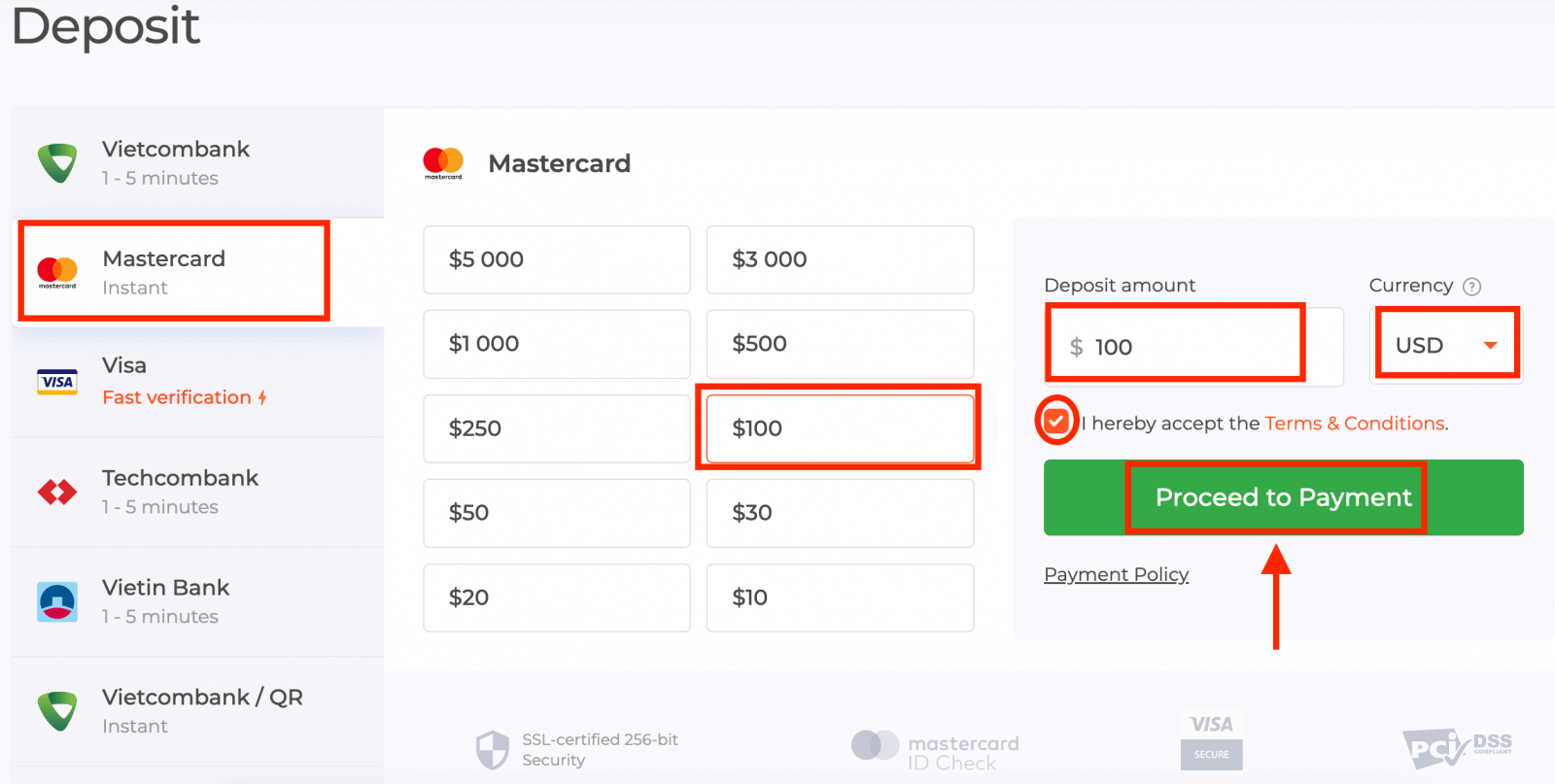
5. သင့်ကတ်နံပါတ်၊ ကတ်ကိုင်ဆောင်သူအမည်နှင့် CVV တို့ကို ရိုက်ထည့်ရန် တောင်းဆိုမည့် စာမျက်နှာအသစ်သို့ သင့်အား ပြန်လည်ညွှန်းပေးပါမည်။စာဖတ်သူအတွက် ရရှိနိုင်သော ငွေပေးချေမှုနည်းလမ်းများသည် မတူညီနိုင်ပါ။ ရနိုင်သောငွေပေးချေမှုနည်းလမ်းများ၏ နောက်ဆုံးပေါ်နောက်ဆုံးပေါ်စာရင်းများအတွက် IQ Option ကုန်သွယ်မှုပလပ်ဖောင်းကို ကိုးကားပါ။
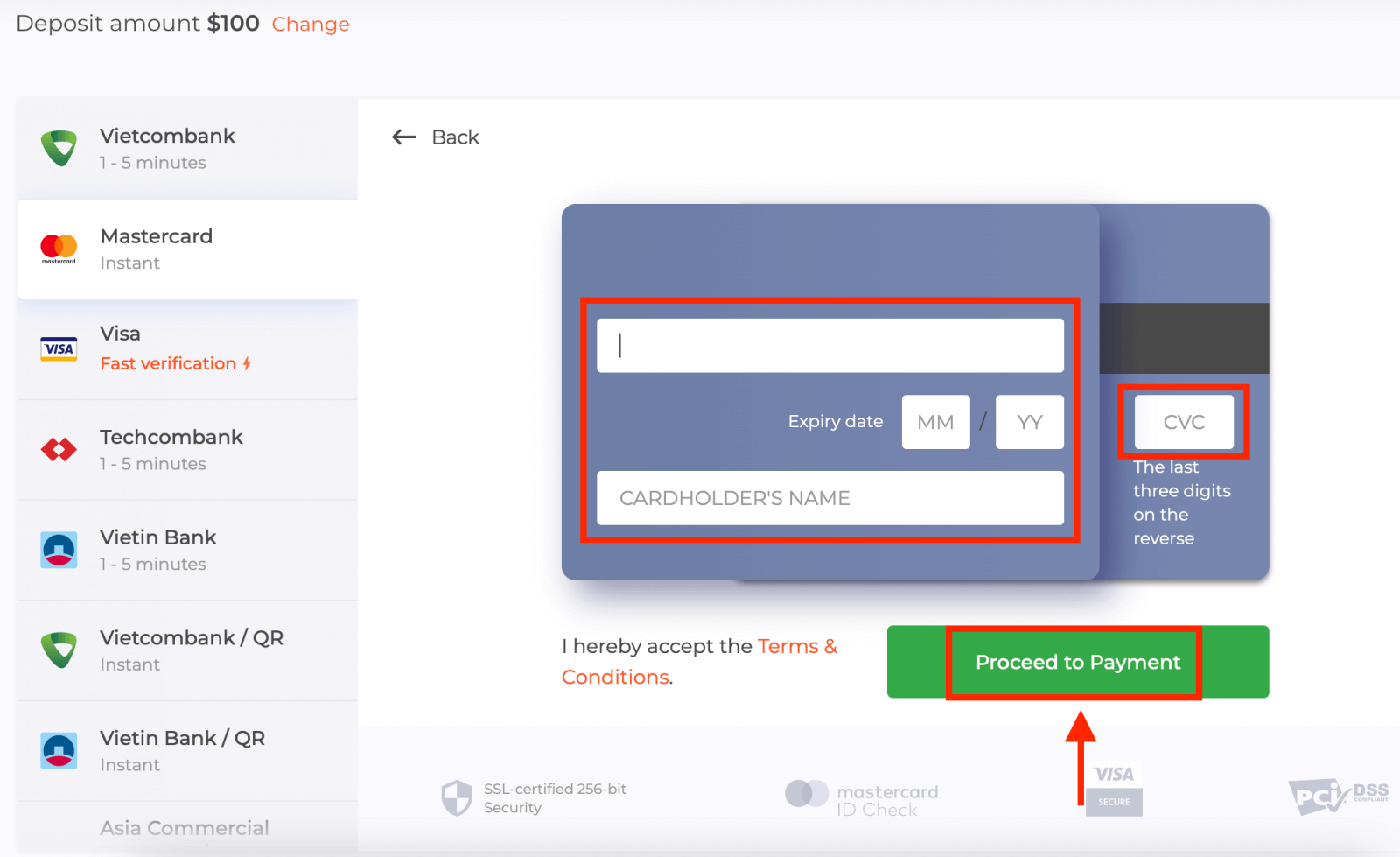
CVV သို့မဟုတ် СVС ကုဒ်သည် အွန်လိုင်းငွေပေးချေမှုများအတွင်း လုံခြုံရေးအစိတ်အပိုင်းတစ်ခုအဖြစ် အသုံးပြုသည့် ဂဏန်း ၃ လုံးကုဒ်ဖြစ်သည်။ သင့်ကတ်၏ နောက်ကျောဘက်ရှိ လက်မှတ်လိုင်းပေါ်တွင် ရေးထားသည်။ ငွေပေးငွေယူကို အပြီးသတ်ရန် အောက်ဖော်ပြပါပုံအတိုင်း
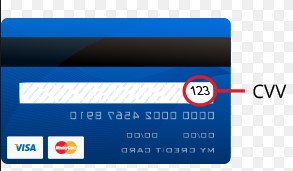
"Pay" ခလုတ်ကို နှိပ်ပါ။
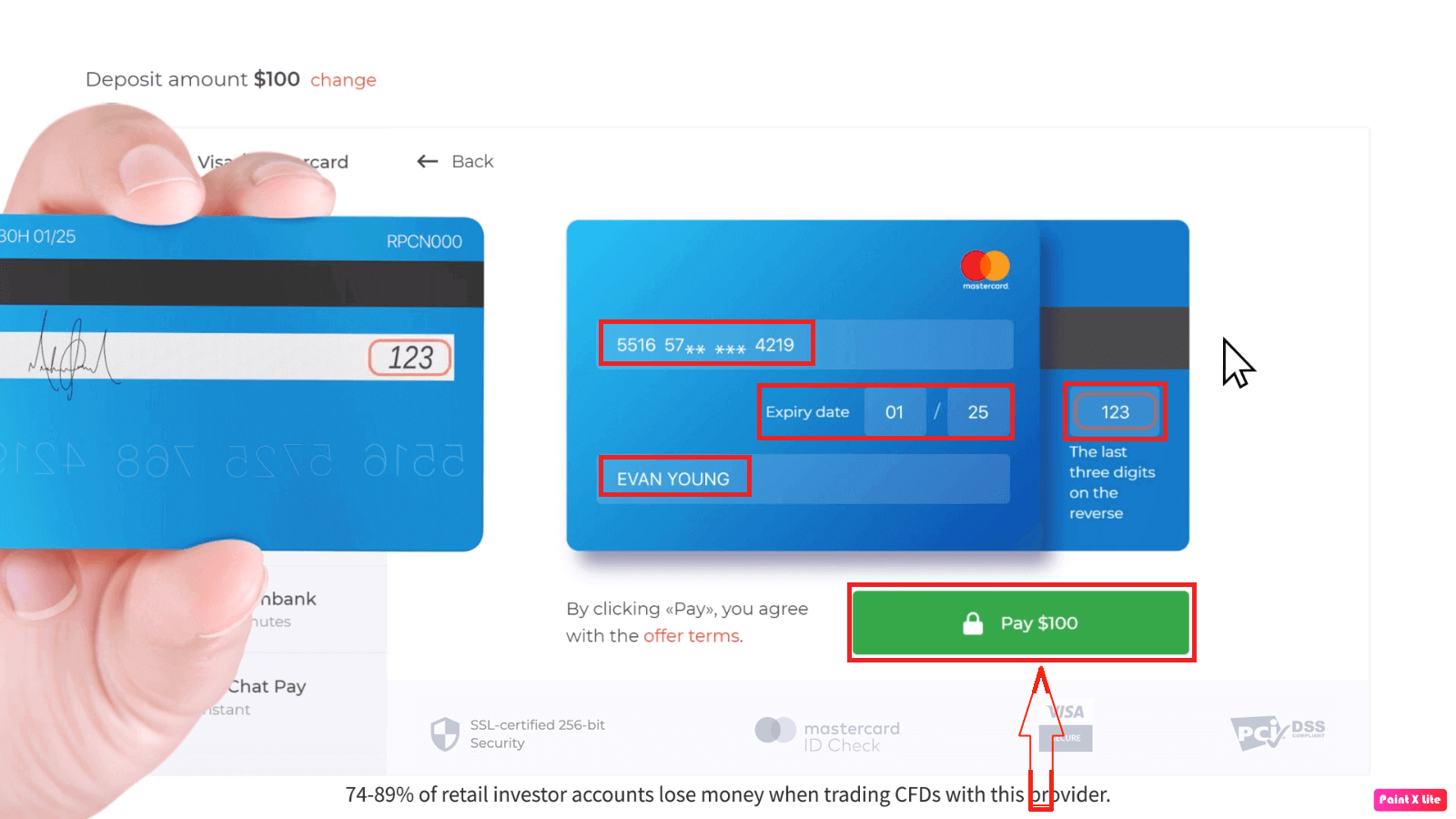
ဖွင့်လှစ်ထားသော စာမျက်နှာအသစ်တွင်၊ 3D လုံခြုံသောကုဒ် (အွန်လိုင်းငွေပေးငွေယူ၏ လုံခြုံရေးကို အတည်ပြုသည့် သင့်မိုဘိုင်းဖုန်းသို့ တစ်ကြိမ်တည်းထုတ်ပေးသည့် စကားဝှက်) ကိုဖြည့်သွင်းပြီး "အတည်ပြုရန်" ခလုတ်ကို နှိပ်ပါ။
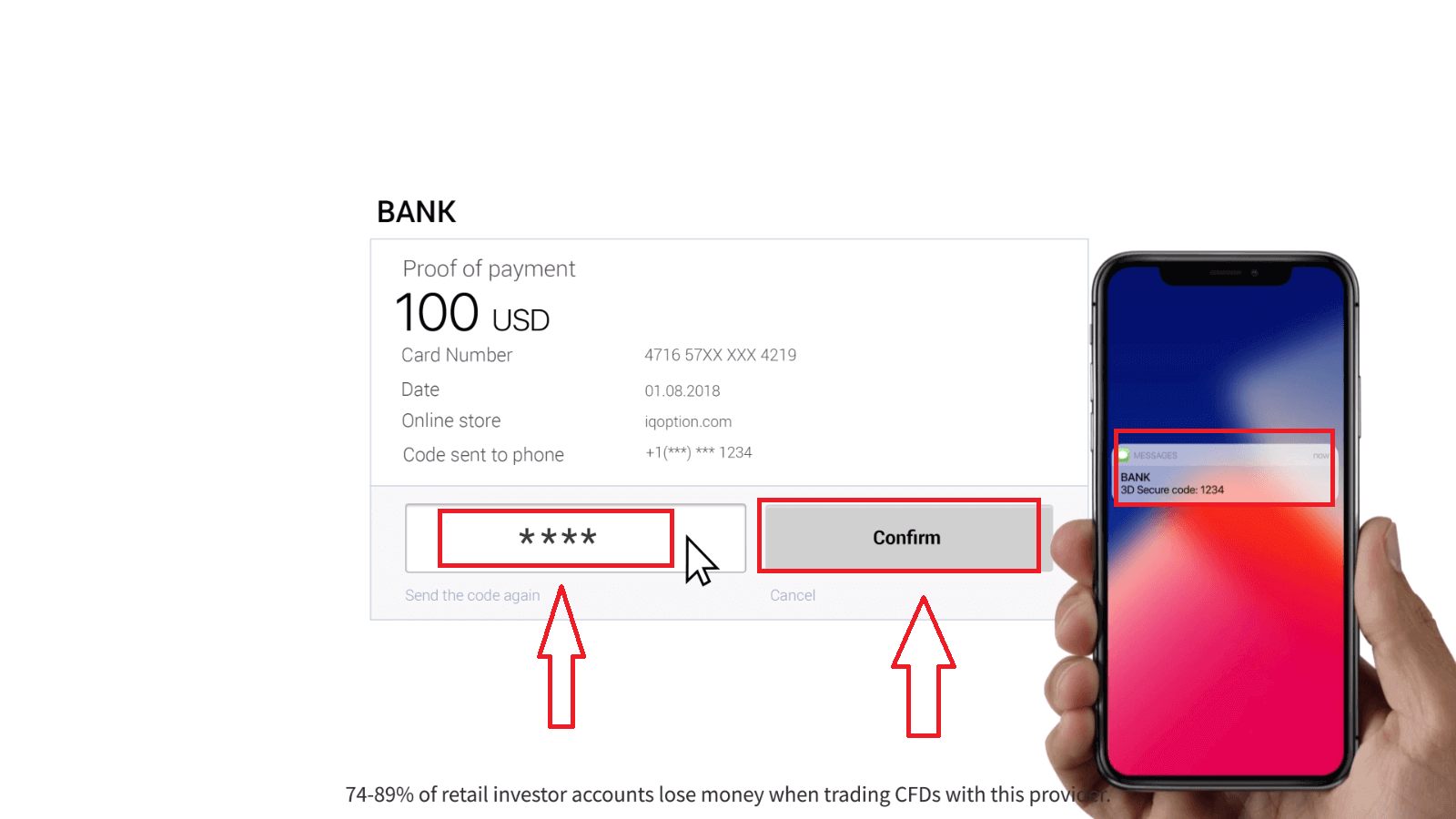
သင်၏ ငွေပေးငွေယူကို အောင်မြင်စွာ ပြီးမြောက်ပါက၊ အတည်ပြုချက် ဝင်းဒိုးတစ်ခု ပေါ်လာမည်ဖြစ်ပြီး သင့်ငွေများကို သင့်အကောင့်ထဲသို့ ချက်ချင်းထည့်သွင်းမည်ဖြစ်သည်။
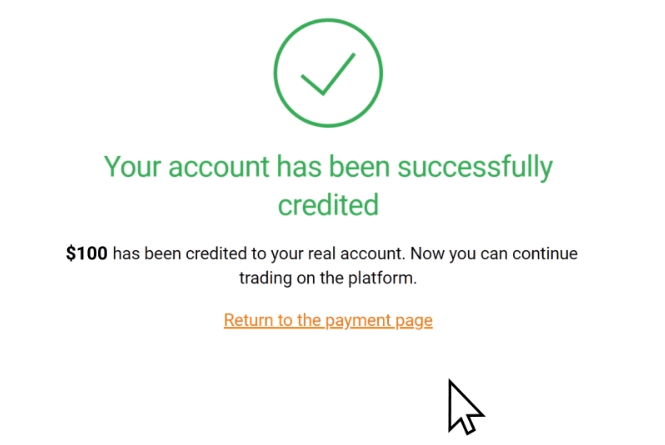
ငွေသွင်းသည့်အခါ၊ သင့်ဘဏ်ကတ်သည် မူရင်းအတိုင်း သင့်အကောင့်နှင့် ချိတ်ဆက်ထားသည်။ နောက်တစ်ကြိမ် ငွေသွင်းသည့်အခါတွင် သင်၏ဒေတာကို ထပ်မံထည့်သွင်းရန် မလိုအပ်ပါ။ စာရင်းထဲမှ လိုအပ်သောကတ်ကိုသာ ရွေးချယ်ရန် လိုအပ်မည်ဖြစ်သည်။
Internet Banking မှတဆင့် ငွေသွင်းခြင်း။
1. “အပ်ငွေ” ခလုတ်ကို နှိပ်ပါ။အကယ်၍ သင်သည် IQ Option ပင်မစာမျက်နှာတွင်ရှိနေပါက ပင်မဝဘ်ဆိုဒ်စာမျက်နှာ၏အပေါ်ဘက်ညာဘက်ထောင့်ရှိ "ငွေထည့်ရန်" ခလုတ်ကို နှိပ်ပါ။
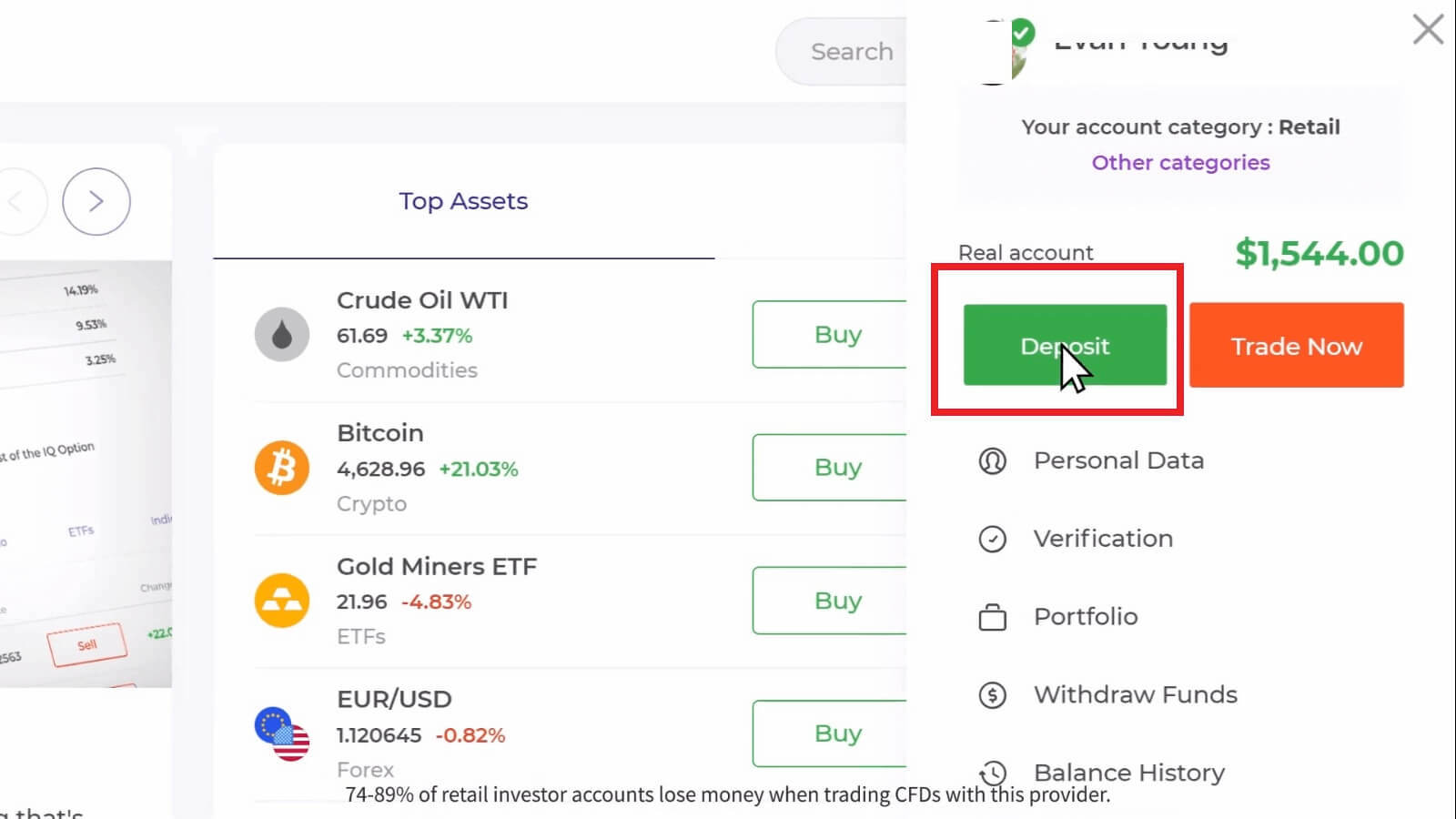
အကယ်၍ သင်သည် အရောင်းအ၀ယ်ခန်းတွင်ရှိနေပါက အစိမ်းရောင် 'ငွေထည့်ရန်' ခလုတ်ကို နှိပ်ပါ။ ဤခလုတ်သည် စာမျက်နှာ၏ ညာဘက်အပေါ်ထောင့်တွင် တည်ရှိသည်။

2. သင်အပ်နှံလိုသောဘဏ်ကို ရွေးပါ (ကျွန်ုပ်၏ကိစ္စမှာ Techcombank ဖြစ်သည်)၊ ထို့နောက် အပ်ငွေပမာဏကို ကိုယ်တိုင်ရိုက်ထည့်နိုင်သည် သို့မဟုတ် စာရင်းထဲမှ တစ်ခုကို ရွေးချယ်ပြီး "ငွေပေးချေရန် ဆက်လက်လုပ်ဆောင်ရန်" ကိုနှိပ်ပါ။
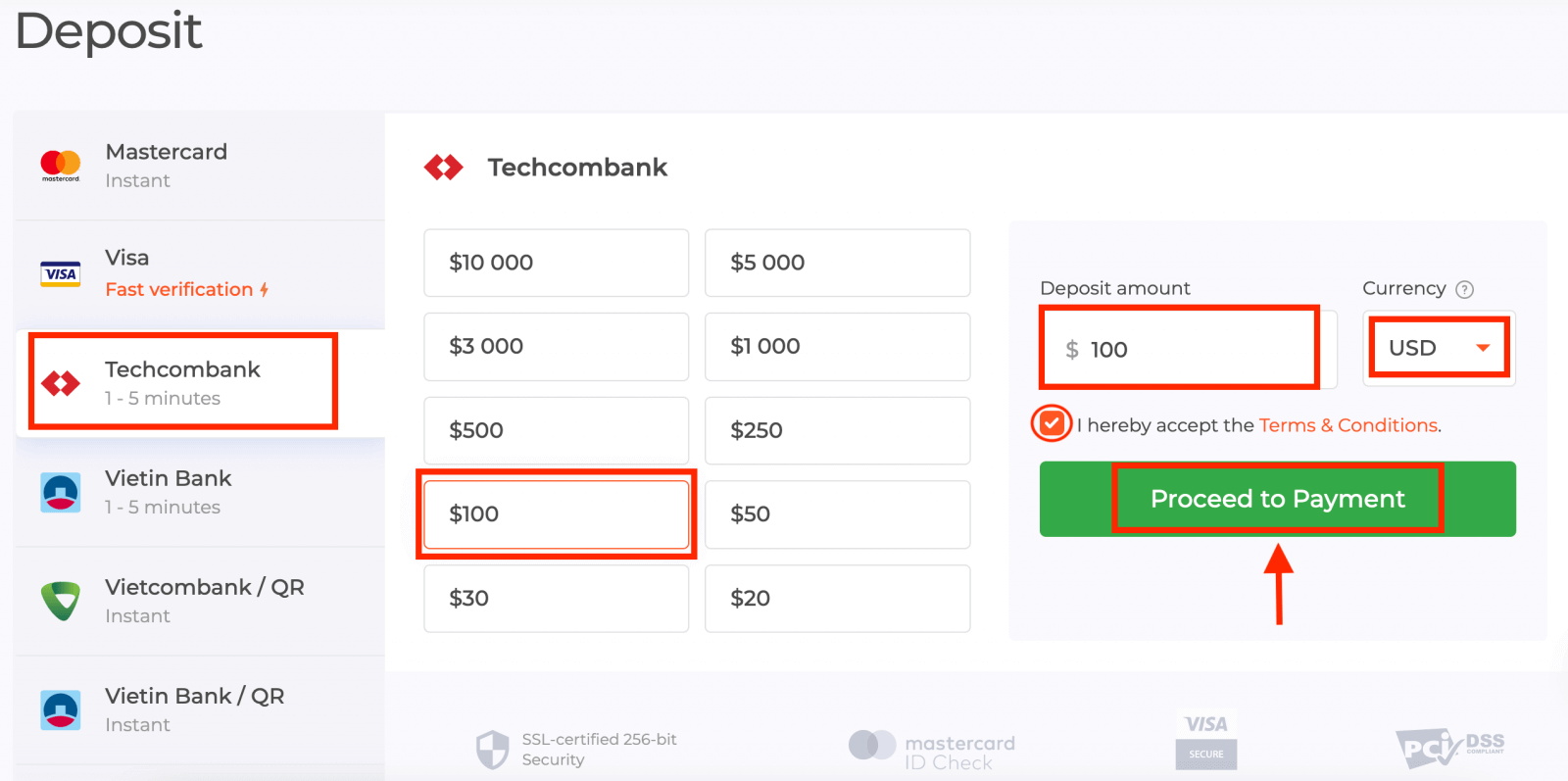
သင့်ဘဏ်အကောင့်အသုံးပြုသူအမည်နှင့် စကားဝှက်ကိုဖြည့်သွင်းပြီး “ဆက်လုပ်ရန်” ခလုတ်ကို နှိပ်ပါ။
မှတ်ချက် - လုပ်ဆောင်ချက်ကို စက္ကန့် 360 အတွင်း အပြီးသတ်ရပါမည်။
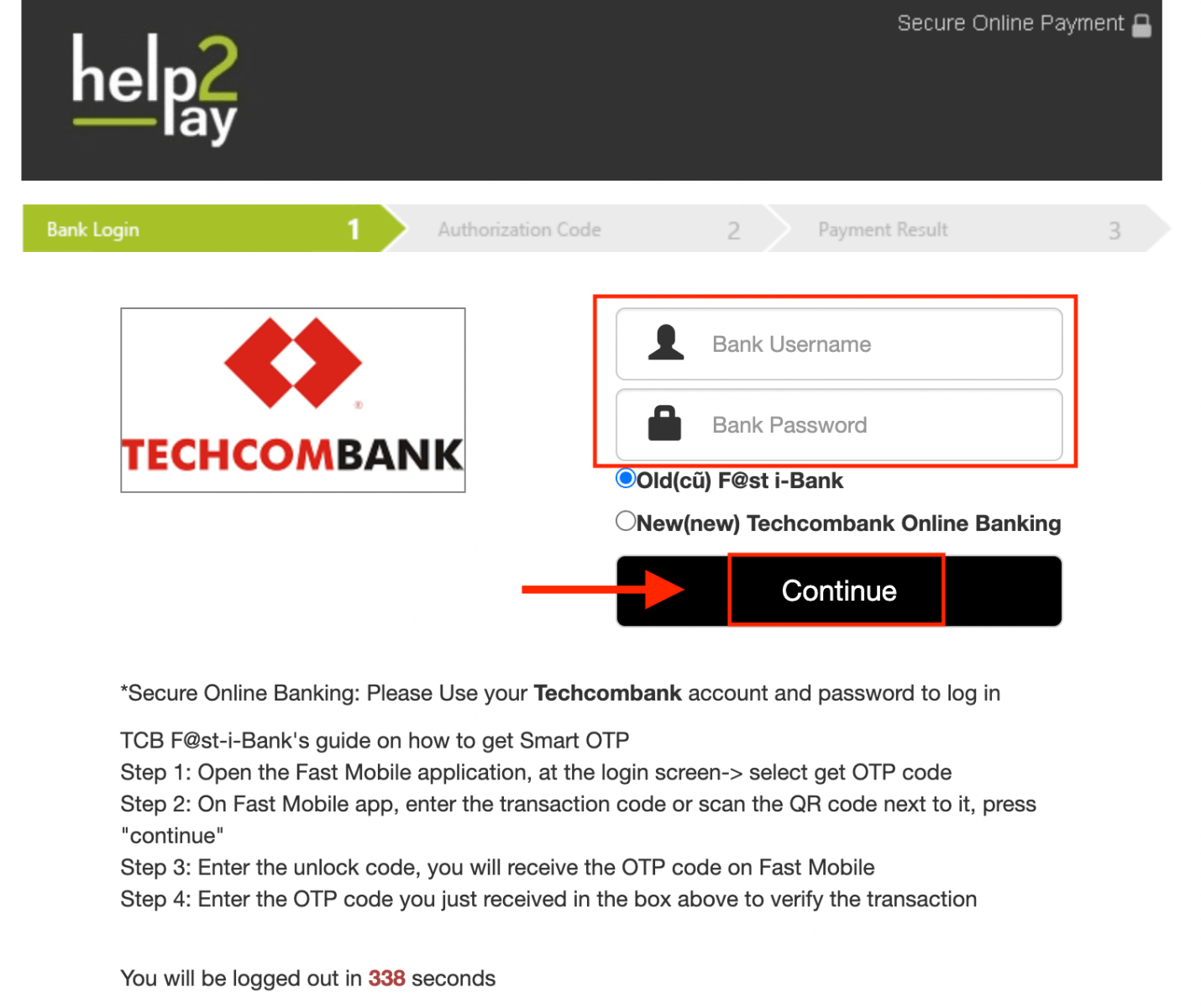
3. စနစ်သည် သင့်ဘဏ်အကောင့်သို့ ချိတ်ဆက်နေချိန်တွင် စောင့်ပါ၊ ဤဝင်းဒိုးကို မပိတ်ပါနှင့်။
4. ထို့နောက် သင့်ဖုန်းတွင် OTP ရရှိရန် ကူညီပေးမည့် ငွေပေးငွေယူ ID ကို သင်တွေ့ရပါမည်။
OTP ကုဒ်ကိုရရန် အလွန်လွယ်ကူသည်-
- "OTP Code ကိုရယူပါ" ခလုတ်ကိုနှိပ်ပါ။
- ငွေပေးငွေယူ ID ကိုထည့်သွင်းပြီး "အတည်ပြုရန်" ခလုတ်ကိုနှိပ်ပါ။
- OTP ကုဒ်ကို လက်ခံရယူပါ။
5. ငွေပေးချေမှုအောင်မြင်ခဲ့ပါက သင့်အား ငွေပေးချေမှုပမာဏ၊ ရက်စွဲနှင့် ငွေပေးငွေယူ ID ညွှန်ပြထားသည့် အောက်ပါစာမျက်နှာသို့ ပြန်ညွှန်းပါမည်။
E-wallets (Neteller၊ Skrill၊ Advcash၊ WebMoney၊ Perfect Money) မှတဆင့် အပ်ငွေ
1. IQ Option ဝဘ်ဆိုက် သို့မဟုတ် မိုဘိုင်းအက်ပ်သို့ ဝင်ရောက်ကြည့်ရှုပါ။2. သင်၏ကုန်သွယ်မှုအကောင့်သို့ ဝင်ရောက်ပါ ။
3. “အပ်ငွေ” ခလုတ်ကို နှိပ်ပါ။
အကယ်၍ သင်သည် IQ Option ပင်မစာမျက်နှာတွင်ရှိနေပါက ပင်မဝဘ်ဆိုဒ်စာမျက်နှာ၏အပေါ်ဘက်ညာဘက်ထောင့်ရှိ "ငွေထည့်ရန်" ခလုတ်ကို နှိပ်ပါ။
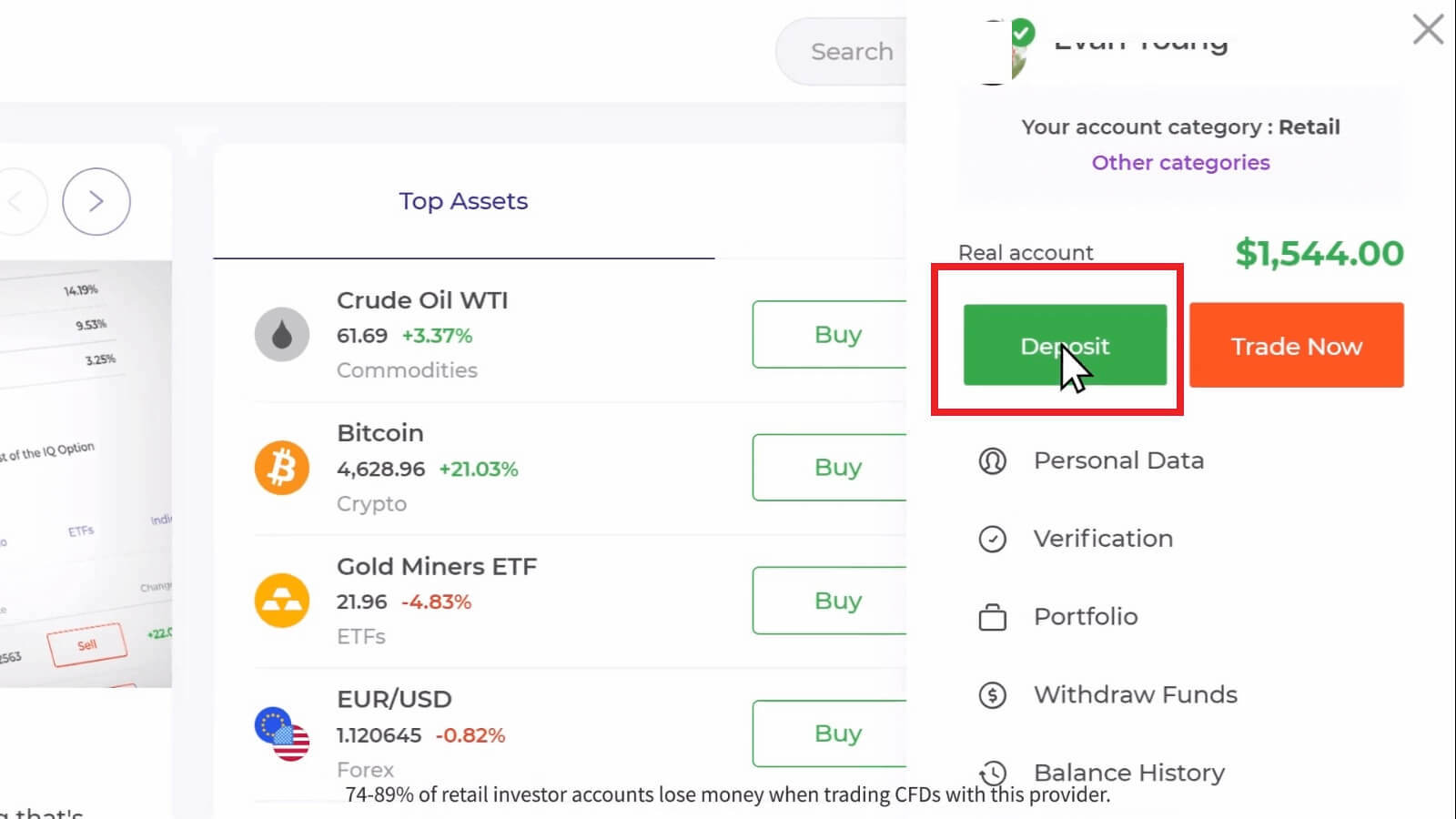
အကယ်၍ သင်သည် အရောင်းအ၀ယ်ခန်းတွင်ရှိနေပါက အစိမ်းရောင် 'ငွေထည့်ရန်' ခလုတ်ကို နှိပ်ပါ။ ဤခလုတ်သည် စာမျက်နှာ၏ ညာဘက်အပေါ်ထောင့်တွင် တည်ရှိသည်။

4. "Neteller" ငွေပေးချေမှုနည်းလမ်းကို ရွေးချယ်ပါ၊ ထို့နောက် အပ်ငွေပမာဏကို ကိုယ်တိုင်ထည့်နိုင်သည် သို့မဟုတ် စာရင်းထဲမှ တစ်ခုကို ရွေးချယ်ပြီး "ငွေပေးချေရန် ဆက်လက်လုပ်ဆောင်ပါ" ကိုနှိပ်ပါ။
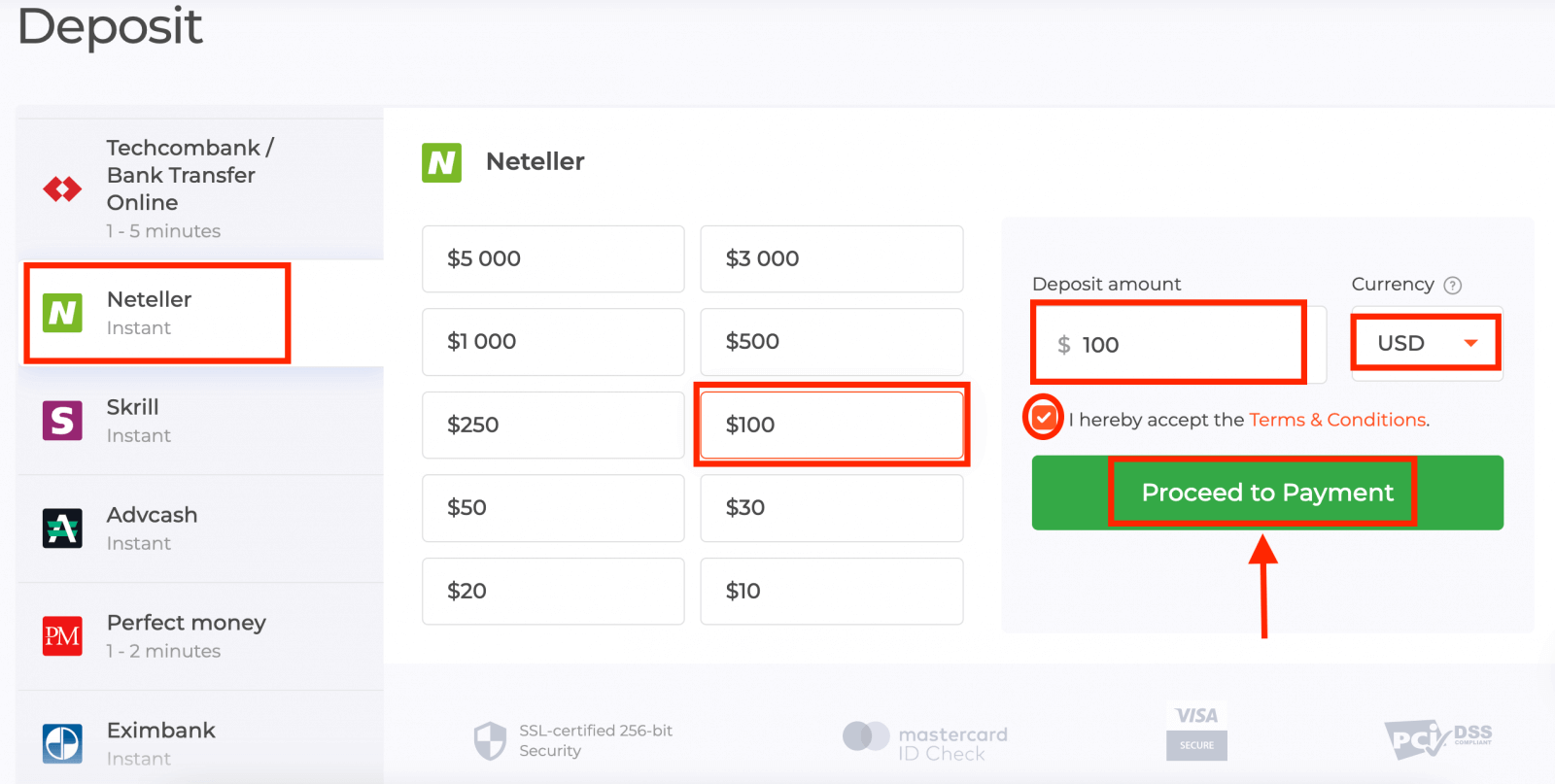
5. Neteller နှင့် စာရင်းသွင်းရန် သင်အသုံးပြုခဲ့သည့် အီးမေးလ်လိပ်စာကို ထည့်သွင်းပြီး "ဆက်လုပ်ရန်" ကို နှိပ်ပါ။အနည်းဆုံးအပ်ငွေမှာ 10 USD ဖြစ်သည်။ သင့်ဘဏ်အကောင့်သည် မတူညီသောငွေကြေးဖြင့်ရှိနေပါက၊ ရန်ပုံငွေများကို အလိုအလျောက်ပြောင်းပါမည်။
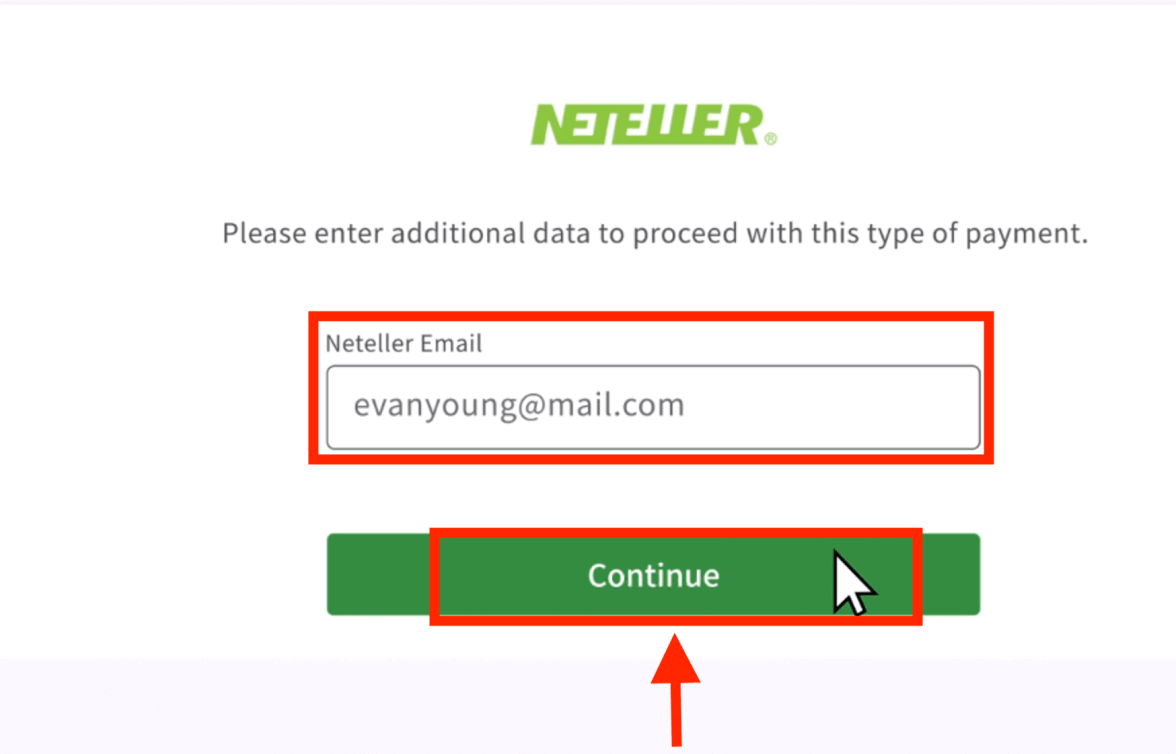
6. ယခု အကောင့်ဝင်ရန် သင်၏ Neteller အကောင့်၏ စကားဝှက်ကို ထည့်သွင်းပြီး "ဆက်လုပ်ရန်" ကို နှိပ်ပါ။
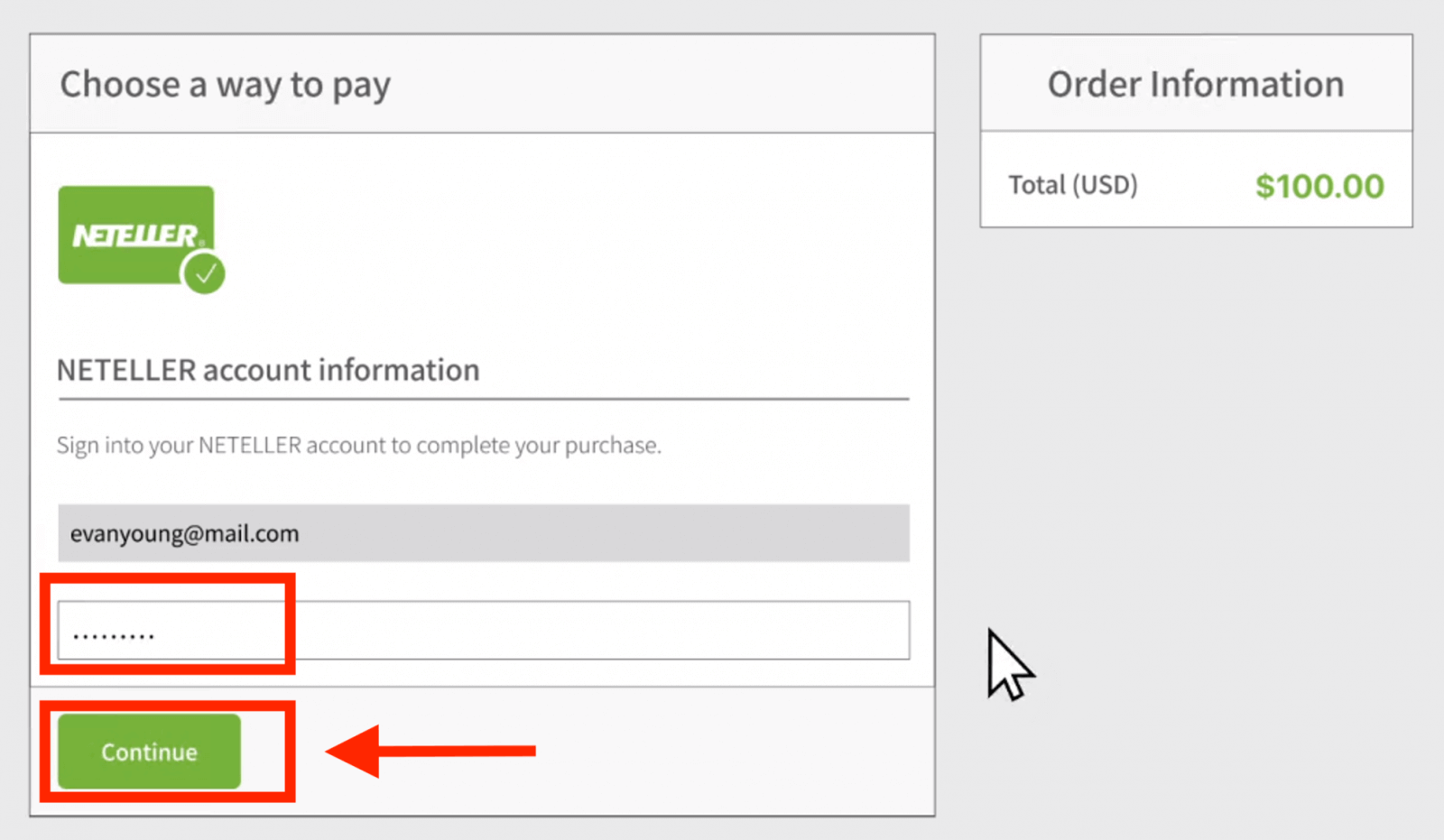
7. ငွေပေးချေမှုအချက်အလက်ကိုစစ်ဆေးပြီး "ပြီးပြည့်စုံသောအမိန့်" ကိုနှိပ်ပါ။
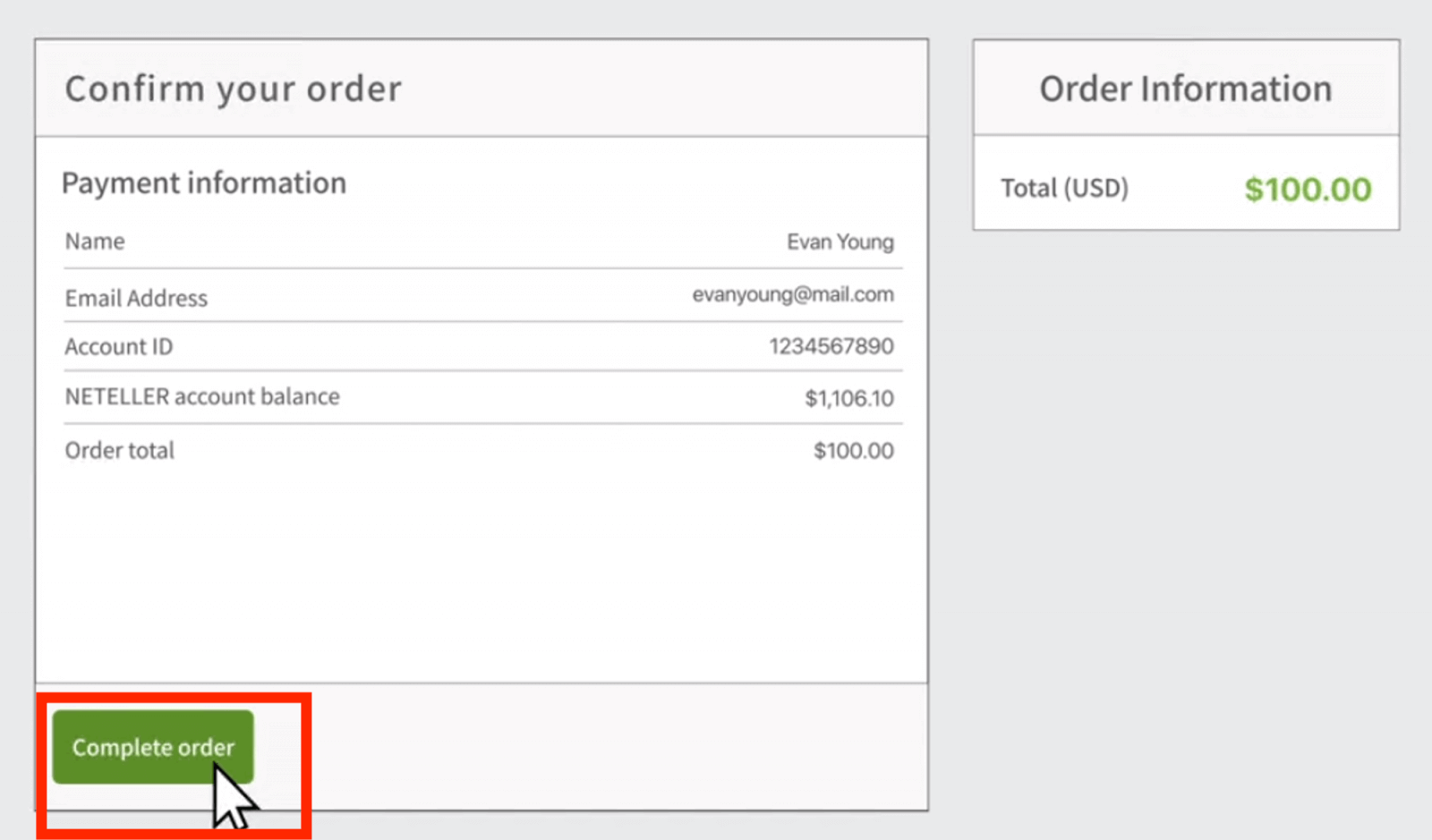
8. သင့်ငွေပေးငွေယူကို အောင်မြင်စွာပြီးမြောက်သည်နှင့်၊ အတည်ပြုချက်ဝင်းဒိုးတစ်ခု ပေါ်လာပါမည်။
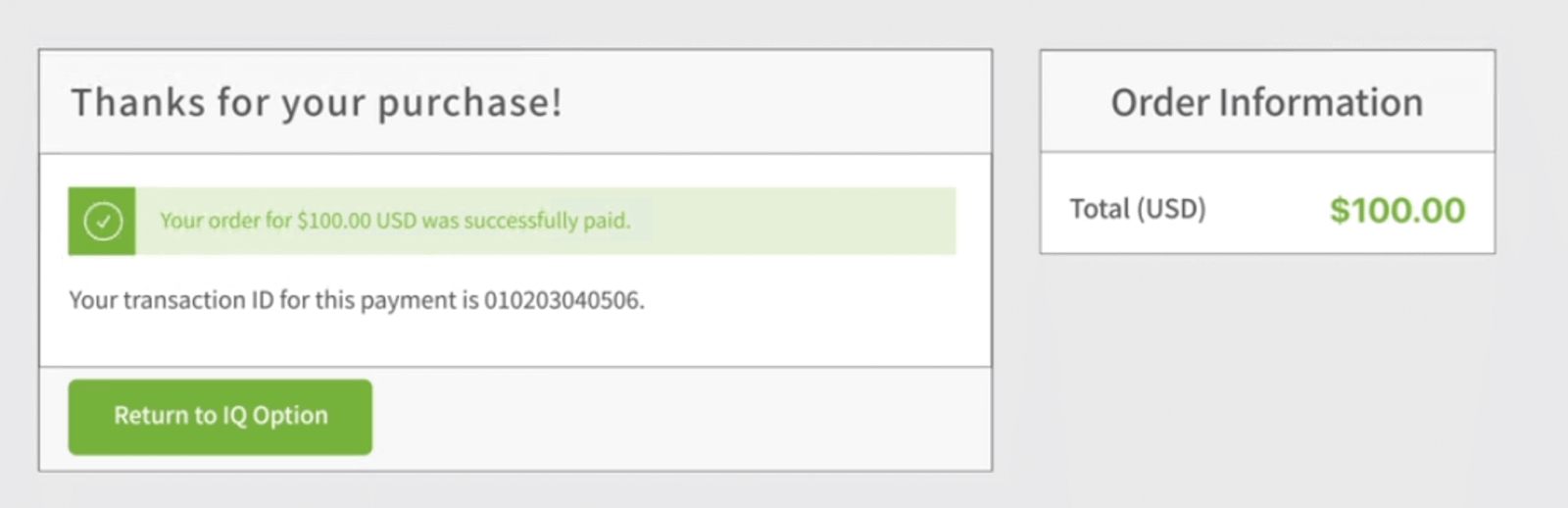
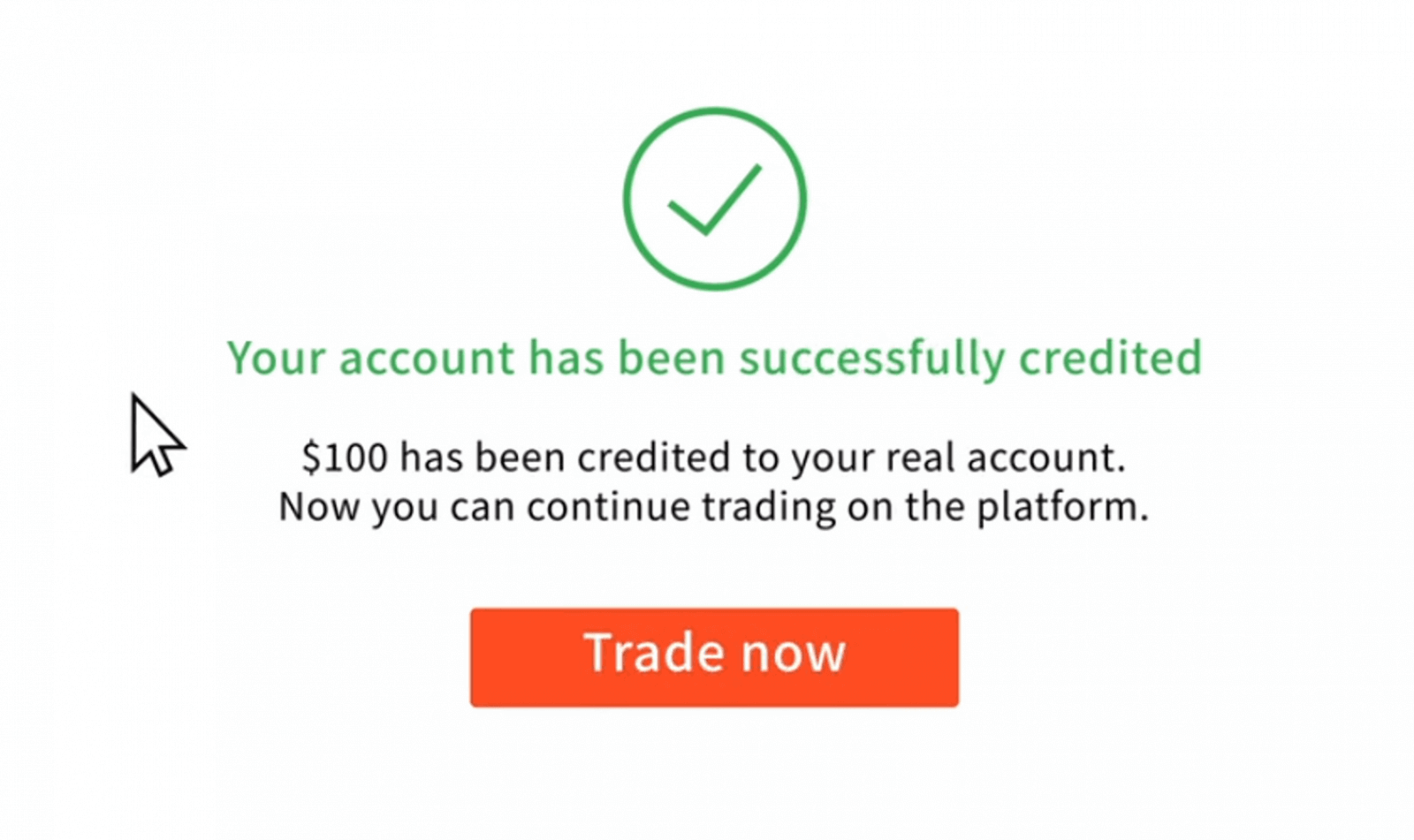
သင့်ငွေများကို သင့်လက်ကျန်ငွေစာရင်းထဲသို့ ချက်ချင်းထည့်သွင်းပေးမည်ဖြစ်သည်။
ငါ့ပိုက်ဆံဘယ်မှာလဲ ကျွန်ုပ်၏အကောင့်သို့ အပ်ငွေကို အလိုအလျောက် ပြုလုပ်ထားပါသည်။
IQ Option ကုမ္ပဏီသည် သင့်ခွင့်ပြုချက်မရှိဘဲ သင့်အကောင့်ကို ငွေထုတ်ယူ၍မရပါ။ပြင်ပအဖွဲ့အစည်းသည် သင့်ဘဏ်အကောင့် သို့မဟုတ် e-wallet သို့ ဝင်ရောက်ခွင့်မရှိကြောင်း သေချာပါစေ။
သင့်တွင် IQ Option ဝဘ်ဆိုက်တွင် အကောင့်များစွာ ရှိသည်လည်း ဖြစ်နိုင်သည်။
ပလက်ဖောင်းပေါ်တွင် တစ်စုံတစ်ယောက်သည် သင့်အကောင့်သို့ ဝင်ရောက်ခွင့်ရရှိရန် အခွင့်အရေးရှိပါက ဆက်တင်များတွင် သင့်စကားဝှက်ကို ပြောင်းပါ။
အမေးများသောမေးခွန်းများ (FAQ)
ကျွန်ုပ်ပေးသော boleto ကို ကျွန်ုပ်၏အကောင့်သို့ ထည့်သွင်းရန် အချိန်မည်မျှကြာမည်နည်း။
Boletos ကို ရုံးဖွင့်ရက် ၂ ရက်အတွင်း သင်၏ IQ Option အကောင့်သို့ ငွေဖြည့်သွင်းပါသည်။ IQ Option တွင် မတူညီသော boletos များပါရှိပြီး ၎င်းတို့သည် မြန်ဆန်သော boletos အတွက် 1 နာရီနှင့် အခြားဗားရှင်းများအတွက် 1 ရက်သာဖြစ်ပြီး ၎င်းတို့သည် အနိမ့်ဆုံးလုပ်ဆောင်ချိန်၌သာ ကွဲပြားပါသည်။ သတိပြုရန်- လုပ်ငန်းရက်များသည် တနင်္လာမှ သောကြာနေ့အထိသာဖြစ်သည်။
ကျွန်ုပ်သည် လျင်မြန်သော ဘိုလီတိုကို ပေးချေပြီး ၂၄ နာရီအတွင်း ကျွန်ုပ်၏အကောင့်ထဲသို့ မရောက်ပါ။ ဘာလို့မဖြစ်ရမလဲ?
ကျေးဇူးပြု၍ ကျေးဇူးပြု၍ ကျေးဇူးပြု၍ မှတ်သားထားရန်မှာ boletos အတွက် အများဆုံး လုပ်ဆောင်ချိန်သည် အလျင်မြန်ဆုံးဖြစ်ပြီး အလုပ်ချိန် 2 ရက်ဖြစ်သည်။ ထို့ကြောင့်၊ ဤနောက်ဆုံးရက် သက်တမ်းကုန်သွားပါက တစ်ခုခုမှားယွင်းနိုင်ချေရှိသည်ကို ဆိုလိုသည်။ အချို့က အလျင်အမြန် အသိအမှတ်ပြုခံရလေ့ရှိပြီး အချို့မှာမူ မကျေမနပ်ဖြစ်နေသည်။ ခဏစောင့်ပါ။ နောက်ဆုံးရက် ကုန်ဆုံးသွားပါက ပံ့ပိုးကူညီမှုမှတစ်ဆင့် IQ Option ကို ဆက်သွယ်ပါ။
ဘဏ်ငွေလွှဲခြင်းဖြင့် ကျွန်ုပ်၏အကောင့်ထဲသို့ရောက်ရှိရန် အချိန်မည်မျှကြာမည်နည်း။
ဘဏ်ငွေလွှဲခြင်းအတွက် စံအများဆုံးအချိန်ကန့်သတ်ချက်မှာ ရုံးဖွင့်ရက် 2 ရက်ဖြစ်ပြီး ၎င်းသည် ပိုမိုကြာနိုင်ပါသည်။ သို့သော်၊ အချို့သော boletos များကို အချိန်တိုအတွင်း စီမံဆောင်ရွက်သည်နှင့်အမျှ အခြားအရာများသည် သက်တမ်းတစ်လျှောက်လုံး လိုအပ်နိုင်သည်။ အရေးကြီးဆုံးအချက်မှာ သင့်ကိုယ်ပိုင်အကောင့်တွင် လွှဲပြောင်းမှုပြုလုပ်ရန်နှင့် လွှဲပြောင်းမှုမပြုလုပ်မီ ဝဘ်ဆိုက်/အက်ပ်မှတစ်ဆင့် တောင်းဆိုချက်တစ်ခုပြုလုပ်ရန်ဖြစ်သည်။
ဤ 72 နာရီ error ကဘာလဲ။
၎င်းသည် IQ Option မှ အကောင်အထည် ဖော်ခဲ့သော AML (ငွေခဝါချမှု တိုက်ဖျက်ရေး) စနစ်အသစ်ဖြစ်သည်။ Boleto မှတစ်ဆင့် ငွေသွင်းပါက၊ ငွေထုတ်ခြင်းမပြုမီ 72 နာရီအထိ စောင့်ရပါမည်။ ဤပြောင်းလဲမှုကြောင့် အခြားနည်းလမ်းများကို ထိခိုက်မှုမရှိကြောင်း သတိပြုပါ။
အခြားသူ၏အကောင့်ကို အသုံးပြု၍ ငွေသွင်းနိုင်ပါသလား။
နံပါတ်။ IQ Option စည်းမျဥ်းစည်းကမ်းများ တွင်ဖော်ပြထားသည့်အတိုင်း အပ်ငွေအားလုံးသည် သင်ပိုင်သည့်အပြင် ကတ်များ၊ CPF နှင့် အခြားဒေတာပိုင်ဆိုင်မှုများကိုလည်း သင်ပိုင်ဆိုင်ရပါမည်။
ကျွန်ုပ်၏အကောင့်၏ငွေကြေးကို ပြောင်းလဲလိုပါက မည်သို့လုပ်ဆောင်မည်နည်း။
ပထမဆုံး ငွေသွင်းရန် ကြိုးစားသောအခါတွင်သာ ငွေကြေးကို သင်သတ်မှတ်နိုင်သည်။
သင်၏အစစ်အမှန်ကုန်သွယ်အကောင့်၏ငွေကြေးကိုသင်ပြောင်းလဲနိုင်မည်မဟုတ်သောကြောင့် "ငွေပေးချေမှုဆက်လုပ်ရန်" ကိုမနှိပ်မီမှန်ကန်သောတစ်ခုကိုရွေးချယ်ကြောင်းသေချာပါစေ။
မည်သည့်ငွေကြေးဖြင့်မဆို ငွေသွင်းနိုင်ပြီး ၎င်းကို သင်ရွေးချယ်ထားသော ငွေအဖြစ် အလိုအလျောက်ပြောင်းသွားပါမည်။
ဒက်ဘစ်နှင့် အကြွေးဝယ်ကတ်များ။ အကြွေးဝယ်ကတ်ဖြင့် ငွေသွင်းနိုင်ပါသလား။
Electron မှလွဲ၍ မည်သည့် Visa၊ Mastercard သို့မဟုတ် Maestro (CVV သာ) ဒက်ဘစ် သို့မဟုတ် ခရက်ဒစ်ကတ်ကိုမဆို အသုံးပြု၍ ငွေသွင်းခြင်းနှင့် ထုတ်ယူခြင်းများ ပြုလုပ်နိုင်ပါသည်။ ကတ်သည် တရားဝင်ပြီး သင့်အမည်တွင် မှတ်ပုံတင်ထားရမည်ဖြစ်ပြီး နိုင်ငံတကာ အွန်လိုင်းငွေပေးငွေယူများကို ပံ့ပိုးပေးရမည်ဖြစ်သည်။
ကျွန်ုပ်၏ကတ်ကို မည်သို့ လင့်ခ်ဖြုတ်နိုင်မည်နည်း။
သင့်ကတ်ကို လင့်ခ်ဖြုတ်လိုပါက၊ သင့်စပေါ်ငွေအသစ်ပြုလုပ်သည့်အခါ "ငွေပေးချေရန်" ခလုတ်အောက်ရှိ "လင့်ခ်ချိတ်ရန်ကတ်" ကို နှိပ်ပါ။
3DS ဆိုတာဘာလဲ။
3-D Secure လုပ်ဆောင်ချက်သည် အရောင်းအ၀ယ်လုပ်ဆောင်ခြင်းအတွက် အထူးနည်းလမ်းတစ်ခုဖြစ်သည်။ အွန်လိုင်းငွေပေးငွေယူအတွက် သင့်ဘဏ်မှ SMS အကြောင်းကြားချက်ကို ရရှိသောအခါ၊ 3D Secure လုပ်ဆောင်ချက်ကို ဖွင့်ထားသည်ဟု ဆိုလိုသည်။ SMS မက်ဆေ့ချ်တစ်ခု မရပါက ၎င်းကိုဖွင့်ရန် သင့်ဘဏ်ကို ဆက်သွယ်ပါ။
ကတ်မှတစ်ဆင့် ငွေသွင်းရာတွင် အဆင်မပြေပါ။
ငွေသွင်းရန် သင့်ကွန်ပြူတာကိုသုံး၍ ၎င်းသည်ချက်ချင်းအလုပ်လုပ်သင့်သည်။
သင့်ဘရောက်ဆာမှ ယာယီအင်တာနက်ဖိုင်များ (cache နှင့် cookies) များကို ရှင်းလင်းပါ။ ၎င်းကိုလုပ်ဆောင်ရန်၊ CTRL+SHIFT+DELETE ကိုနှိပ်ပါ၊ အချိန်ကာလ ALL ကိုရွေးချယ်ပြီး သန့်ရှင်းရန်ရွေးချယ်မှုကို ရွေးချယ်ပါ။ စာမျက်နှာကို ပြန်လည်စတင်ပြီး တစ်ခုခုပြောင်းလဲသွားပါက ကြည့်ရှုပါ။ ညွှန်ကြားချက်အပြည့်အစုံအတွက်၊ ဤနေရာတွင် ကြည့်ပါ ။ . အခြားဘရောက်ဆာတစ်ခု သို့မဟုတ် အခြားစက်ပစ္စည်းတစ်ခုကိုလည်း သင်သုံးနိုင်သည်။
3-D Secure ကုဒ် (ဘဏ်မှပေးပို့သော တစ်ကြိမ်အတည်ပြုကုဒ်) ကို မှားယွင်းထည့်သွင်းပါက အပ်ငွေများကို ငြင်းပယ်နိုင်ပါသည်။ သင့်ဘဏ်မှ SMS မက်ဆေ့ဂျ်မှတစ်ဆင့် ကုဒ်တစ်ခု ရရှိပါသလား။ တစ်ခုမရပါက သင့်ဘဏ်ကို ဆက်သွယ်ပါ။
သင့်အချက်အလက်တွင် "နိုင်ငံ" အကွက်လပ်နေပါက ၎င်းသည် ဖြစ်နိုင်သည်။ ဤအခြေအနေတွင်၊ ရရှိနိုင်သောနည်းလမ်းများသည် နိုင်ငံအလိုက်ကွဲပြားသောကြောင့် စနစ်သည် မည်သည့်ငွေပေးချေမှုနည်းလမ်းကို ပေးဆောင်ရမည်ကို မသိပါ။ သင့်နေထိုင်ရာနိုင်ငံသို့ ဝင်ရောက်ပြီး ထပ်စမ်းကြည့်ပါ။
နိုင်ငံတကာငွေပေးချေမှုများအပေါ် ကန့်သတ်ချက်များရှိပါက သင့်ဘဏ်မှ အချို့အပ်ငွေများကို ငြင်းပယ်နိုင်ပါသည်။ ကျေးဇူးပြု၍ သင့်ဘဏ်ကို ဆက်သွယ်ပြီး ၎င်းတို့ဘက်မှ ဤအချက်အလက်ကို စစ်ဆေးပါ။
၎င်းအစား e-wallet မှ အပ်ငွေများ ပြုလုပ်ရန် သင့်ကို အမြဲကြိုဆိုပါသည်။
IQ Option သည် အောက်ပါတို့ကို ပံ့ပိုးပေးသည်- Skrill , Neteller .
၎င်းတို့ကို အွန်လိုင်းတွင် အခမဲ့ အလွယ်တကူ မှတ်ပုံတင်နိုင်ပြီး၊ ထို့နောက် e-wallet သို့ ငွေထည့်ရန် သင့်ဘဏ်ကတ်ကို အသုံးပြုပါ။